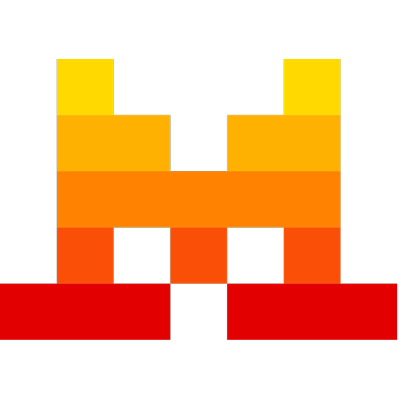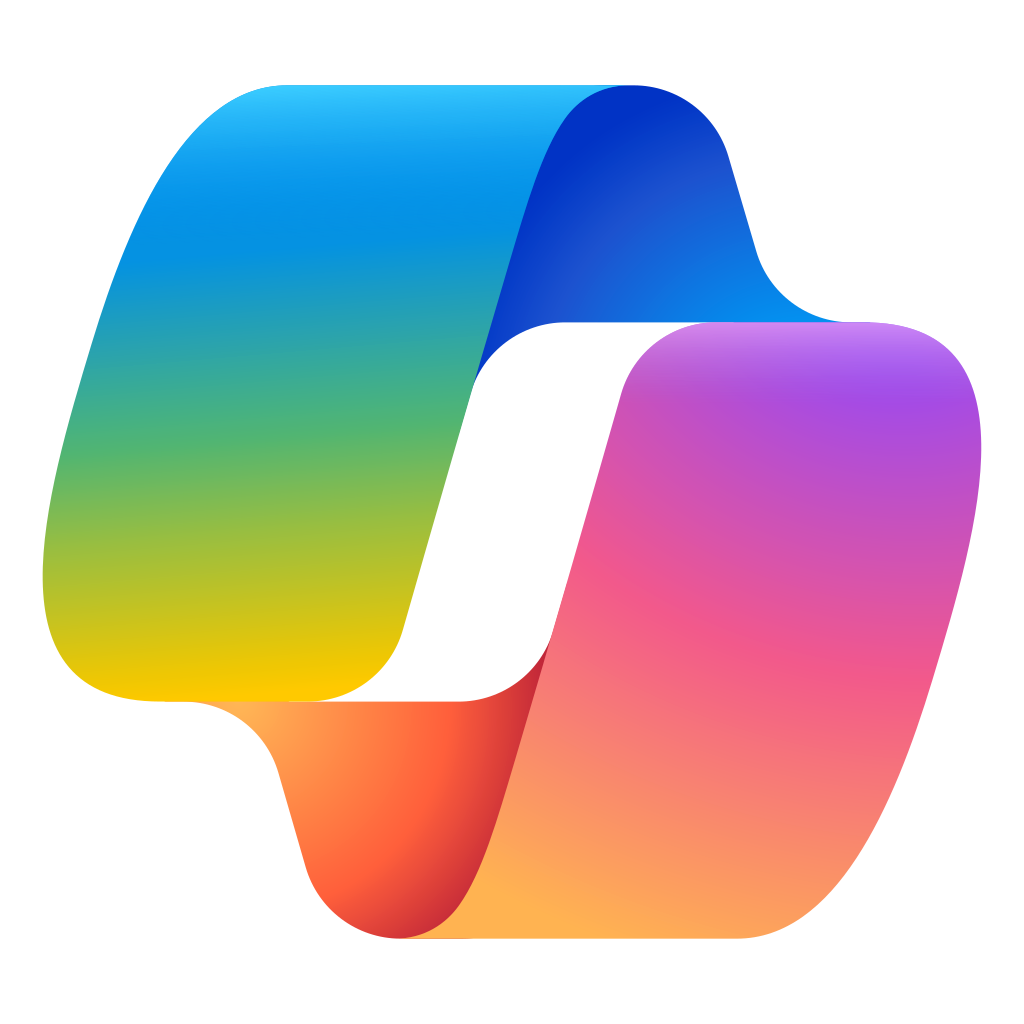Trong thời đại công nghệ số hiện nay, ChatGPT đã trở thành trợ thủ đắc lực giúp hàng triệu người dùng xử lý công việc, học tập và sáng tạo nội dung nhanh chóng, hiệu quả. Tuy nhiên, trong quá trình sử dụng, không ít người gặp phải tình trạng chatgpt bị lỗi như phản hồi chậm, ngắt quãng hay không truy cập được dữ liệu mới. Những lỗi này tuy phổ biến nhưng nếu không biết cách khắc phục sẽ ảnh hưởng lớn đến trải nghiệm và hiệu suất làm việc. Trong bài viết hôm nay, Đỉnh Vàng Computer sẽ tổng hợp “10 lỗi thường gặp khi dùng ChatGPT và cách khắc phục” chi tiết, giúp bạn tận dụng tối đa sức mạnh của ChatGPT mà không lo gián đoạn.
1. ChatGPT là gì? Tại sao ngày càng nhiều người dùng ChatGPT?
ChatGPT là một mô hình trí tuệ nhân tạo (AI) do OpenAI phát triển, được thiết kế để hiểu và phản hồi ngôn ngữ tự nhiên giống như con người. Dựa trên kiến trúc GPT (Generative Pre-trained Transformer), ChatGPT có khả năng tạo ra văn bản thông minh, sáng tạo và giàu thông tin trong nhiều lĩnh vực như giáo dục, lập trình, viết lách, marketing, chăm sóc khách hàng, và cả đời sống hàng ngày. Điểm nổi bật của ChatGPT là khả năng trò chuyện tự nhiên, phản hồi ngữ cảnh tốt và hỗ trợ nhiều ngôn ngữ, trong đó có tiếng Việt. Người dùng có thể đặt câu hỏi, yêu cầu viết nội dung, tóm tắt văn bản, dịch ngôn ngữ, hoặc tạo mã lập trình, và ChatGPT sẽ phản hồi nhanh chóng trong vài giây.
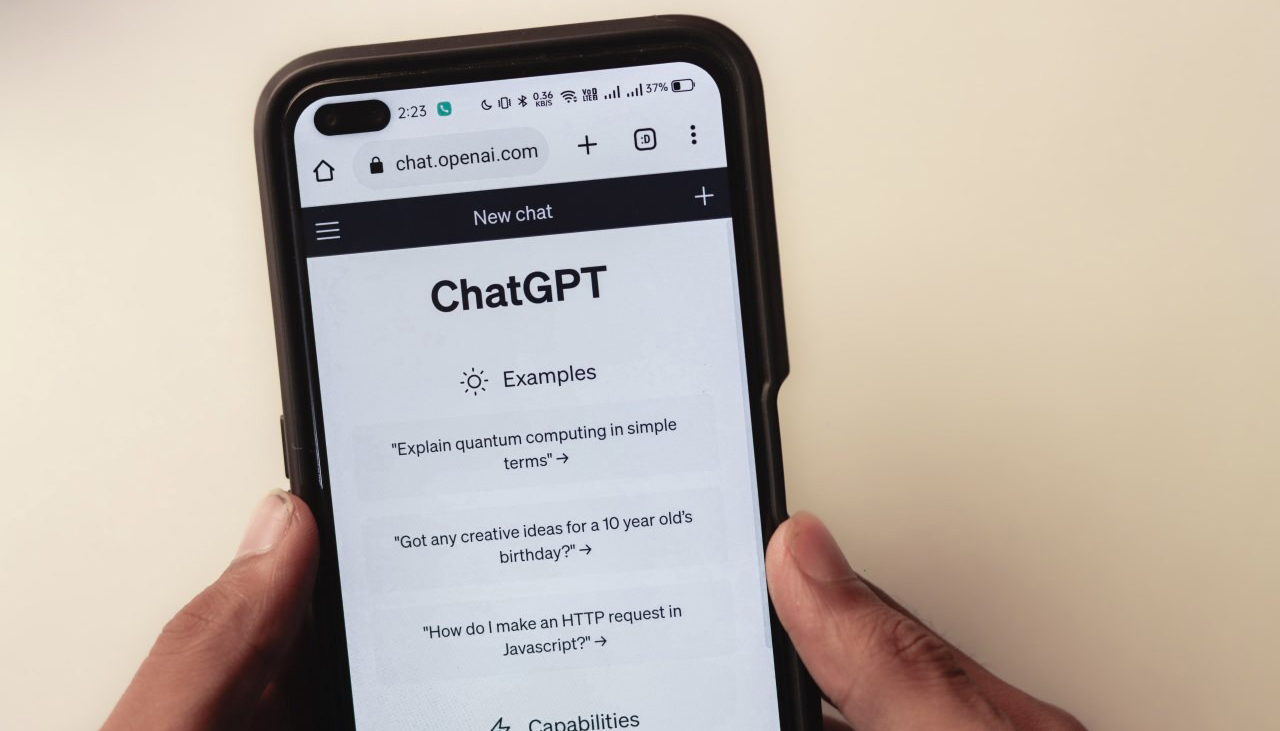
Ví dụ thực tế: Một nhân viên marketing có thể dùng ChatGPT để viết bài quảng cáo, tạo ý tưởng cho chiến dịch truyền thông, hoặc phân tích đối tượng khách hàng mục tiêu. Trong khi đó, lập trình viên có thể nhờ ChatGPT hỗ trợ sửa lỗi code, viết thuật toán, hoặc tạo tài liệu hướng dẫn chi tiết. Chính vì sự tiện lợi và khả năng ứng dụng rộng rãi, ChatGPT ngày càng được nhiều cá nhân và doanh nghiệp tin dùng. Từ học sinh, sinh viên đến các chuyên gia, người làm nội dung hay thậm chí cả giáo viên đều có thể tận dụng công cụ này để tiết kiệm thời gian và nâng cao hiệu suất công việc. Tuy nhiên, bên cạnh những lợi ích rõ rệt, chatgpt bị lỗi cũng là điều không thể tránh khỏi. Một số người dùng phản ánh tình trạng như: phản hồi chậm, không hiển thị kết quả, hoặc đăng nhập thất bại.
>>> Tham khảo thêm: So Sánh GPT-4o Vs GPT-4 Turbo Vs GPT-4.5| Ưu Nhược Điểm Và Ứng Dụng Thực Tế
>>> Tham khảo thêm: GPT-4o Là Gì? Tại Sao Đây Là Bước Nhảy Vọt Về AI Đa Phương Tiện?
>>> Tham khảo thêm: Sự Ra Mắt Những Tính Năng Mới Đáng Chú Ý Của ChatGPT 2025 Mà Bạn Không Nên Bỏ Qua
2. Bảng tóm tắt 10 lỗi thường gặp khi dùng ChatGPT và cách khắc phục
Mặc dù ChatGPT là công cụ AI mạnh mẽ và tiện lợi, nhưng trong quá trình sử dụng, người dùng không tránh khỏi gặp phải một số lỗi phổ biến. Những lỗi này có thể gây gián đoạn trải nghiệm, đặc biệt với người mới làm quen hoặc sử dụng ChatGPT cho công việc chuyên môn. Dưới đây là bảng tóm tắt 10 lỗi thường gặp nhất kèm cách khắc phục hiệu quả.
| STT |
Lỗi Thường Gặp |
Nguyên Nhân |
Cách Khắc Phục
|
| 1 |
ChatGPT phản hồi chậm hoặc không phản hồi |
Server quá tải |
Chờ vài phút, tải lại trang, đổi mạng
|
| 2 |
Lỗi “Network Error” |
Kết nối mạng yếu |
Kiểm tra lại mạng, chia nhỏ prompt
|
| 3 |
Trả lời sai ý |
Prompt không rõ ràng |
Viết lại câu hỏi cụ thể hơn
|
| 4 |
Nội dung bị lặp hoặc lan man |
Thiếu kiểm soát trong prompt |
Dùng câu lệnh giới hạn độ dài/kết cấu
|
| 5 |
Ngắt quãng khi trả lời |
Đầu ra vượt giới hạn token |
Yêu cầu “tiếp tục” hoặc chia nhỏ nội dung
|
| 6 |
Không đăng nhập được |
Lỗi xác thực hoặc IP |
Xóa cache, thử lại với trình duyệt khác
|
| 7 |
Không tạo được hình ảnh/mã code |
Dùng sai phiên bản ChatGPT |
Chuyển sang GPT-4 hoặc bật plugin
|
| 8 |
Lỗi “Too many requests” |
Gửi quá nhiều lệnh liên tục |
Giảm tần suất gửi prompt, đợi vài giây
|
| 9 |
Không lưu lịch sử chat |
Trình duyệt chặn cookie |
Cho phép cookie hoặc dùng app ChatGPT
|
| 10 |
Không cập nhật dữ liệu mới |
Giới hạn kiến thức mô hình |
Sử dụng plugin web hoặc tìm thủ công
|
3. 10 lỗi thường gặp khi dùng ChatGPT và cách khắc phục
3.1. ChatGPT không phản hồi hoặc phản hồi chậm
Một trong những lỗi phổ biến mà người dùng thường gặp khi sử dụng ChatGPT là tình trạng không phản hồi hoặc phản hồi rất chậm. Đây là hiện tượng dễ khiến người dùng nhầm tưởng công cụ bị treo hoặc mất kết nối. Trên thực tế, nguyên nhân chủ yếu của lỗi này thường đến từ tình trạng tắc nghẽn server khi có quá nhiều người truy cập cùng lúc. Khi ChatGPT bị lỗi phản hồi chậm, bạn có thể thấy vòng tải quay liên tục nhưng không có câu trả lời, hoặc câu trả lời được xuất ra từng dòng với tốc độ rất chậm. Điều này thường xảy ra trong các khung giờ cao điểm hoặc khi OpenAI cập nhật hệ thống.
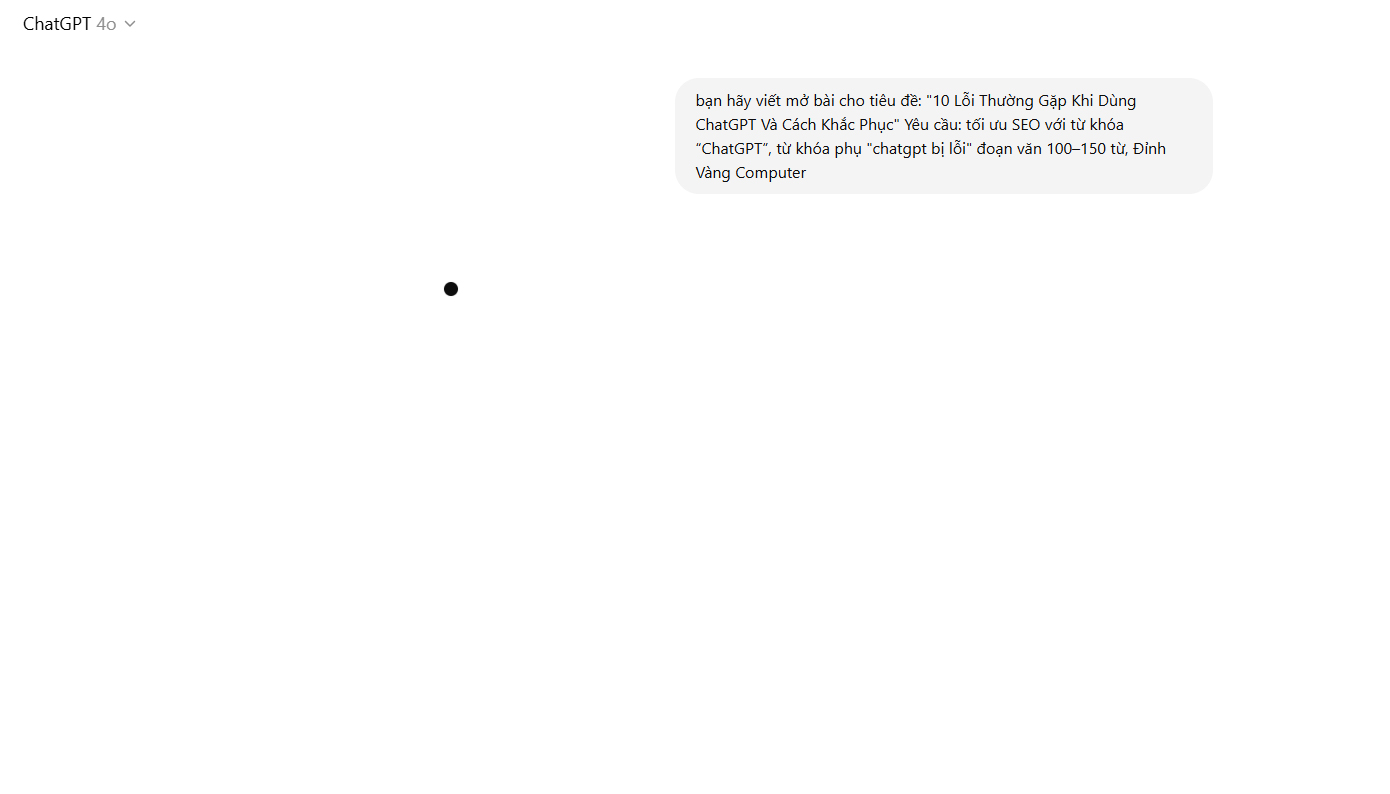
Để khắc phục tình trạng này, bạn có thể áp dụng một số cách đơn giản:
-
Tải lại trang (refresh): Trong nhiều trường hợp, chỉ cần làm mới trang là đủ để hệ thống phản hồi bình thường trở lại.
-
Chờ vài phút: Nếu server đang quá tải, đợi một lúc rồi thử lại là cách hiệu quả nhất.
-
Chuyển sang mạng khác: Đôi khi lỗi không đến từ hệ thống mà do kết nối mạng cục bộ yếu hoặc không ổn định. Thử dùng 4G hoặc đổi sang mạng Wi-Fi khác để kiểm tra.
Ví dụ thực tế: Một nhân viên chăm sóc khách hàng sử dụng ChatGPT để tạo phản hồi email nhanh cho khách, nhưng công cụ bất ngờ ngưng phản hồi. Sau khi chờ 5 phút và tải lại trang bằng mạng dữ liệu di động, ChatGPT hoạt động bình thường trở lại, giúp anh hoàn thành công việc đúng hạn. Nếu bạn thường xuyên gặp tình trạng chatgpt bị lỗi phản hồi chậm, hãy thử các biện pháp trên để cải thiện hiệu suất. Ngoài ra, đăng ký gói ChatGPT Plus cũng là một cách để giảm thiểu rủi ro khi hệ thống quá tải.
>>> Tham khảo thêm: Cách Dùng ChatGPT Để Viết CV, Thư Xin Việc Và Chuẩn Bị Phỏng Vấn
>>> Tham khảo thêm: Công cụ Deep Research AI Nghiên Cứu Tự Động, Tạo Báo Cáo Chuyên Sâu Trong 30 Phút
>>> Tham khảo thêm: ChatGPT Cho Doanh Nghiệp Vừa Và Nhỏ| Tăng Năng Suất, Tiết Kiệm Chi Phí Và Mở Rộng Quy Mô Thông Minh
3.2. ChatGPT bị lỗi kết nối mạng (Network Error)
Một trong những lỗi khiến người dùng cảm thấy khó chịu khi sử dụng ChatGPT chính là lỗi “Network Error” – lỗi kết nối mạng xảy ra trong quá trình tải hoặc gửi dữ liệu. Đây là lỗi khá phổ biến, đặc biệt khi người dùng nhập câu hỏi quá dài hoặc kết nối internet không ổn định.
.jpg)
Dấu hiệu nhận biết:
Khi ChatGPT bị lỗi kết nối mạng, bạn thường sẽ thấy một thông báo màu đỏ ghi rõ "Network Error", hoặc cuộc hội thoại bị ngắt giữa chừng, không có phản hồi hoàn chỉnh từ chatbot. Thậm chí, bạn có thể bị đăng xuất khỏi tài khoản nếu kết nối bị gián đoạn hoàn toàn.
Nguyên nhân thường gặp:
- Đường truyền internet không ổn định hoặc tín hiệu yếu.
- Gửi câu hỏi quá dài khiến hệ thống không thể xử lý kịp thời.
- Trình duyệt có xung đột hoặc chặn kết nối WebSocket.
Cách xử lý hiệu quả:
- Kiểm tra lại kết nối mạng: Đảm bảo bạn đang sử dụng mạng Wi-Fi hoặc dữ liệu di động ổn định. Thử tải một trang web khác để kiểm tra tốc độ mạng.
- Giảm độ dài câu hỏi: Nếu bạn đang gửi một yêu cầu quá dài (đặc biệt là nội dung yêu cầu viết tiểu luận, bài blog dài), hãy chia nhỏ câu hỏi thành nhiều phần để ChatGPT xử lý dễ hơn.
- Tải lại trang và thử lại sau: Đôi khi sự cố đến từ phía server hoặc trình duyệt, bạn có thể làm mới trang và thử lại.
Ví dụ thực tế:
Một học sinh sử dụng ChatGPT để viết bài luận dài 1000 từ và dán toàn bộ yêu cầu vào một prompt duy nhất. Sau khi nhấn gửi, hệ thống báo lỗi “Network Error”. Sau đó, em chia nhỏ bài luận thành 3 phần và gửi lại từng phần, ChatGPT phản hồi mượt mà và đầy đủ hơn.
>>> Tham khảo thêm: Hướng Dẫn Từng Bước Tạo Trợ Lý Ảo Cá Nhân Hóa Với ChatGPT
>>> Tham khảo thêm: Tính Năng Mua Sắm Mới Của ChatGPT| Gợi Ý Sản Phẩm, So Sánh Giá Và Liên Kết Mua Hàng Trực Tiếp
>>> Tham khảo thêm: Hướng Dẫn Sử Dụng ChatGPT Trong Việc Giảng Dạy
3.3. ChatGPT trả lời sai hoặc không đúng ý
Một trong những trường hợp gây bối rối cho người dùng là khi ChatGPT trả lời sai thông tin hoặc không đúng trọng tâm câu hỏi. Dù không phải lỗi kỹ thuật nghiêm trọng, đây vẫn là vấn đề phổ biến khiến nhiều người lầm tưởng ChatGPT bị lỗi.
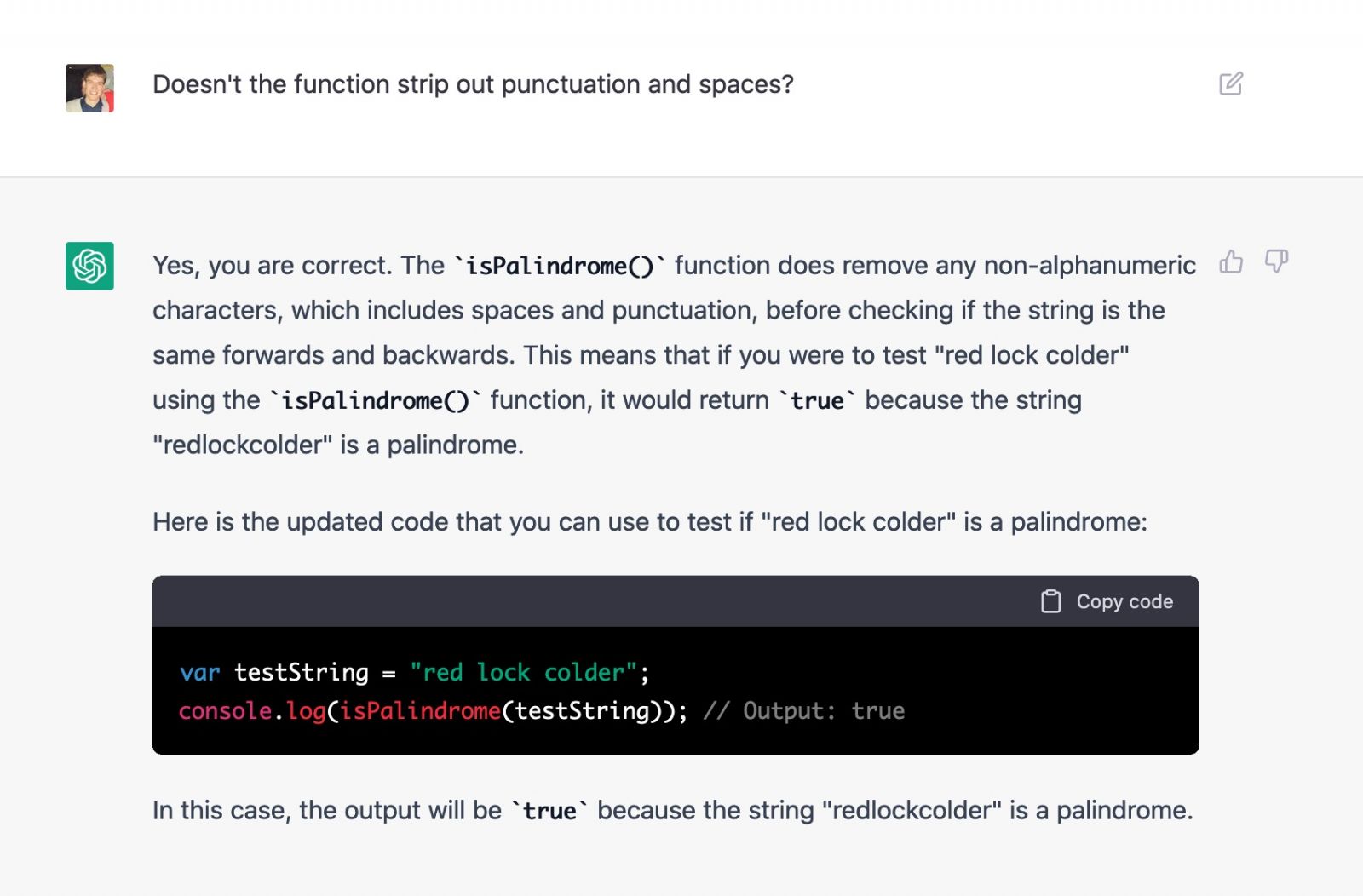
Nguyên nhân chính: Prompt chưa rõ ràng
Phần lớn trường hợp này xảy ra vì prompt (câu lệnh đầu vào) chưa đủ cụ thể hoặc thiếu ngữ cảnh. ChatGPT hoạt động dựa trên văn bản bạn cung cấp, vì vậy nếu câu hỏi quá chung chung, không rõ yêu cầu hoặc thiếu dữ kiện, chatbot rất dễ đưa ra câu trả lời mơ hồ, lệch ý hoặc không đầy đủ.
Mẹo cải thiện prompt để có kết quả chính xác hơn:
- Cung cấp đủ ngữ cảnh: Thêm thông tin nền như mục đích sử dụng, đối tượng đọc, phong cách viết mong muốn (ví dụ: "viết cho học sinh lớp 9", "giọng văn hài hước", v.v.).
- Rút gọn và rõ ràng: Tránh câu hỏi dài dòng, vòng vo. Hãy chia nội dung phức tạp thành nhiều câu hỏi nhỏ.
- Đưa ví dụ minh hoạ: Nếu có mẫu nội dung bạn kỳ vọng, hãy kèm ví dụ để ChatGPT hiểu rõ định hướng trả lời.
Ví dụ thực tế:
Một nhân viên SEO yêu cầu: “Viết bài blog về marketing”. ChatGPT trả lời một cách chung chung, không đi vào chi tiết. Sau đó, anh thay đổi prompt thành: “Viết bài blog 500 từ về marketing sản phẩm công nghệ, giọng văn chuyên nghiệp, hướng đến doanh nghiệp nhỏ”, và nhận được bài viết sát ý hơn nhiều.
>>> Tham khảo thêm: Hướng Dẫn Toàn Diện Cách Chọn GPU Laptop Tốt Nhất Cho Lập Trình AI 2025
>>> Tham khảo thêm: Cách Viết prompt ChatGPT Hay Để Nhận Được Câu Trả Lời Đúng?
3.4. ChatGPT lặp lại nội dung hoặc nói lan man
Khi sử dụng ChatGPT, không ít người dùng gặp phải tình trạng nội dung phản hồi bị lặp lại, rườm rà hoặc lan man không đúng trọng tâm. Điều này không chỉ khiến nội dung trở nên dài dòng, mất thời gian đọc mà còn ảnh hưởng đến hiệu quả công việc, đặc biệt khi dùng để viết nội dung marketing, tổng hợp ý tưởng hay trả lời email.
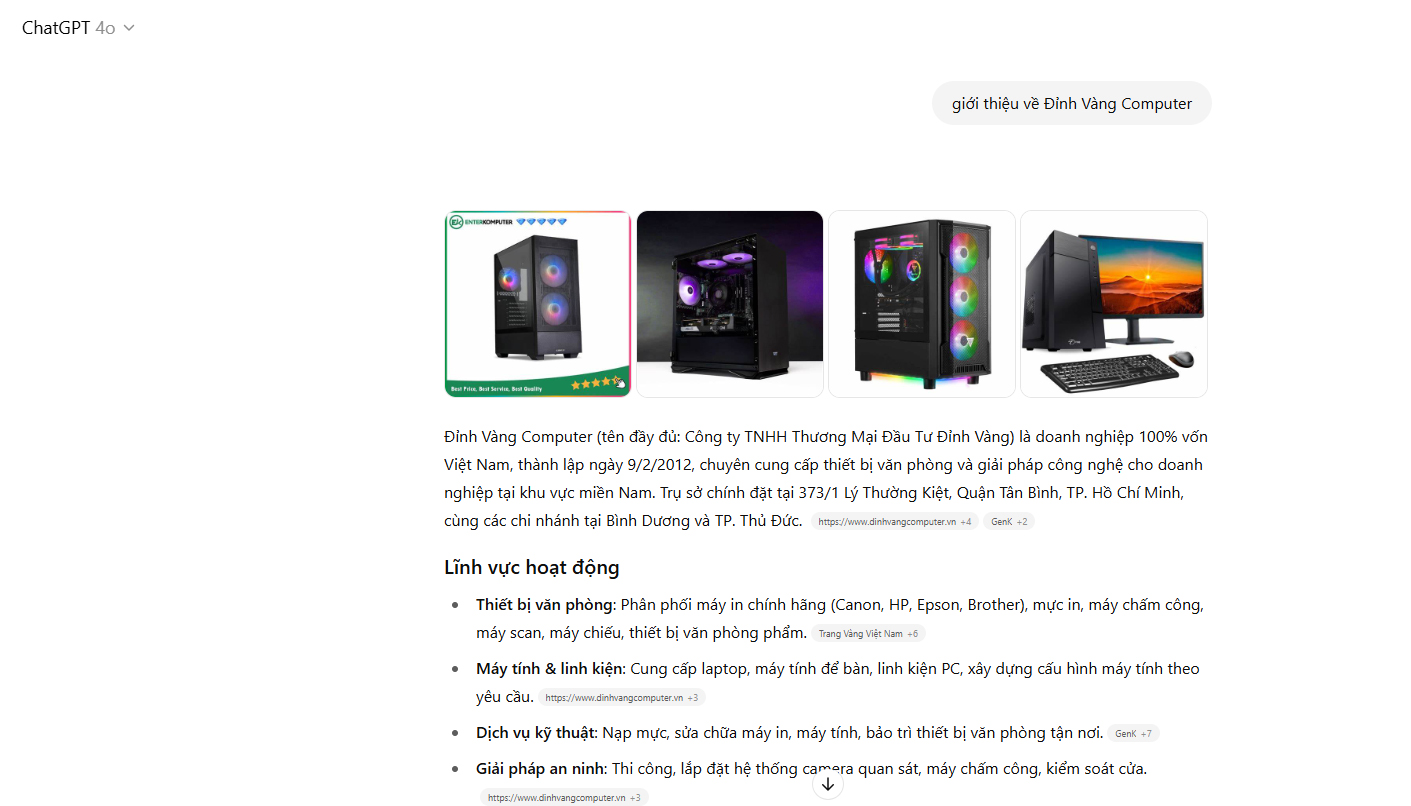
Tại sao xảy ra tình trạng này?
Hiện tượng ChatGPT bị lỗi lặp lại hoặc nói lan man thường bắt nguồn từ:
- Câu lệnh đầu vào (prompt) thiếu định hướng rõ ràng: Khi yêu cầu quá chung chung như “viết một đoạn giới thiệu sản phẩm”, ChatGPT sẽ có xu hướng mở rộng và lặp lại ý để đảm bảo đầy đủ thông tin.
- Không giới hạn độ dài, cấu trúc hoặc phong cách phản hồi: Nếu bạn không quy định rõ cách trình bày, ChatGPT sẽ “tự do sáng tạo”, đôi khi dẫn đến lan man.
- Phản hồi nhiều lần trên cùng một chủ đề: Khi người dùng nhấn “regenerate response” quá nhiều lần mà không điều chỉnh prompt, nội dung lặp lại là điều dễ xảy ra.
Cách điều chỉnh câu lệnh yêu cầu rõ ràng hơn:
- Giới hạn độ dài: Ví dụ “Viết đoạn văn 150 từ”, hoặc “Tóm tắt trong 3 gạch đầu dòng”.
- Chỉ định phong cách: “Ngắn gọn, súc tích, dùng ngôn ngữ chuyên nghiệp”.
- Tránh trùng lặp câu hỏi: Mỗi prompt nên mang nội dung và mục tiêu rõ ràng, tránh yêu cầu lặp lại khiến AI hiểu nhầm.
Ví dụ thực tế:
Một bạn sinh viên nhờ ChatGPT viết đoạn mở đầu bài luận, nhưng nội dung bị lặp lại cùng một luận điểm theo nhiều cách khác nhau. Sau khi điều chỉnh prompt thành “Viết đoạn mở bài 100 từ, không lặp ý, giọng văn học thuật”, ChatGPT phản hồi chính xác, gãy gọn và đúng yêu cầu.
3.5. ChatGPT ngắt quãng khi trả lời (cut off response)
Trong quá trình sử dụng ChatGPT, một lỗi khá thường gặp là tình trạng ngắt quãng khi trả lời, hay còn gọi là “cut off response”. Đây là hiện tượng ChatGPT đang phản hồi thì bất ngờ dừng lại giữa chừng, không trả hết nội dung, gây khó chịu cho người dùng – nhất là khi đang xử lý các đoạn văn dài, bài luận, hoặc mã lập trình nhiều dòng.

Lỗi phổ biến khi xử lý các đoạn văn dài
Tình trạng chatgpt bị lỗi ngắt phản hồi thường xảy ra khi:
- Prompt yêu cầu một nội dung dài hoặc quá phức tạp (ví dụ: viết bài blog 1000 từ, tổng hợp toàn bộ lịch sử một vấn đề…).
- Trình duyệt bị gián đoạn nhẹ hoặc mạng yếu khiến quá trình tải bị ngắt.
- ChatGPT tự động giới hạn độ dài phản hồi để tối ưu hiệu suất.
Khi đó, bạn sẽ thấy nội dung đang hiển thị thì đột ngột dừng lại, không có kết luận hoặc phần cuối, dù không báo lỗi “Network Error”.
Giải pháp hiệu quả:
- Yêu cầu tiếp tục nội dung: Đơn giản nhập prompt “tiếp tục” hoặc “viết tiếp phần trên”, ChatGPT sẽ tiếp tục viết từ đoạn đã dừng.
- Chia nhỏ prompt: Thay vì yêu cầu viết một bài dài ngay từ đầu, hãy chia thành nhiều phần như: mở bài, thân bài, kết luận – để đảm bảo mỗi phần được xử lý trọn vẹn.
- Dùng hệ thống gợi nhớ (threaded conversation): Nếu bạn đang viết nhiều phần liên tiếp, nên giữ nguyên luồng trò chuyện để ChatGPT ghi nhớ ngữ cảnh tốt hơn.
Ví dụ thực tế:
Một marketer yêu cầu ChatGPT viết bài mô tả sản phẩm dài 800 từ. Sau 500 từ, chatbot dừng giữa đoạn mô tả ưu điểm mà không có dấu hiệu kết thúc. Anh nhập lệnh “viết tiếp từ đoạn đang nói về ưu điểm số 3”, và ChatGPT tiếp tục mạch nội dung chính xác, liền mạch.
3.6. ChatGPT bị lỗi truy cập tài khoản (login failed / access denied)
Một lỗi phổ biến khiến người dùng không thể sử dụng ChatGPT là tình trạng không đăng nhập được, thường hiện thông báo như “login failed” hoặc “access denied”. Đây là một trong những lỗi gây phiền toái nhất vì người dùng bị chặn hoàn toàn khỏi nền tảng, dẫn đến hiểu nhầm rằng chatgpt bị lỗi hệ thống, trong khi nguyên nhân có thể đến từ những yếu tố rất đơn giản.
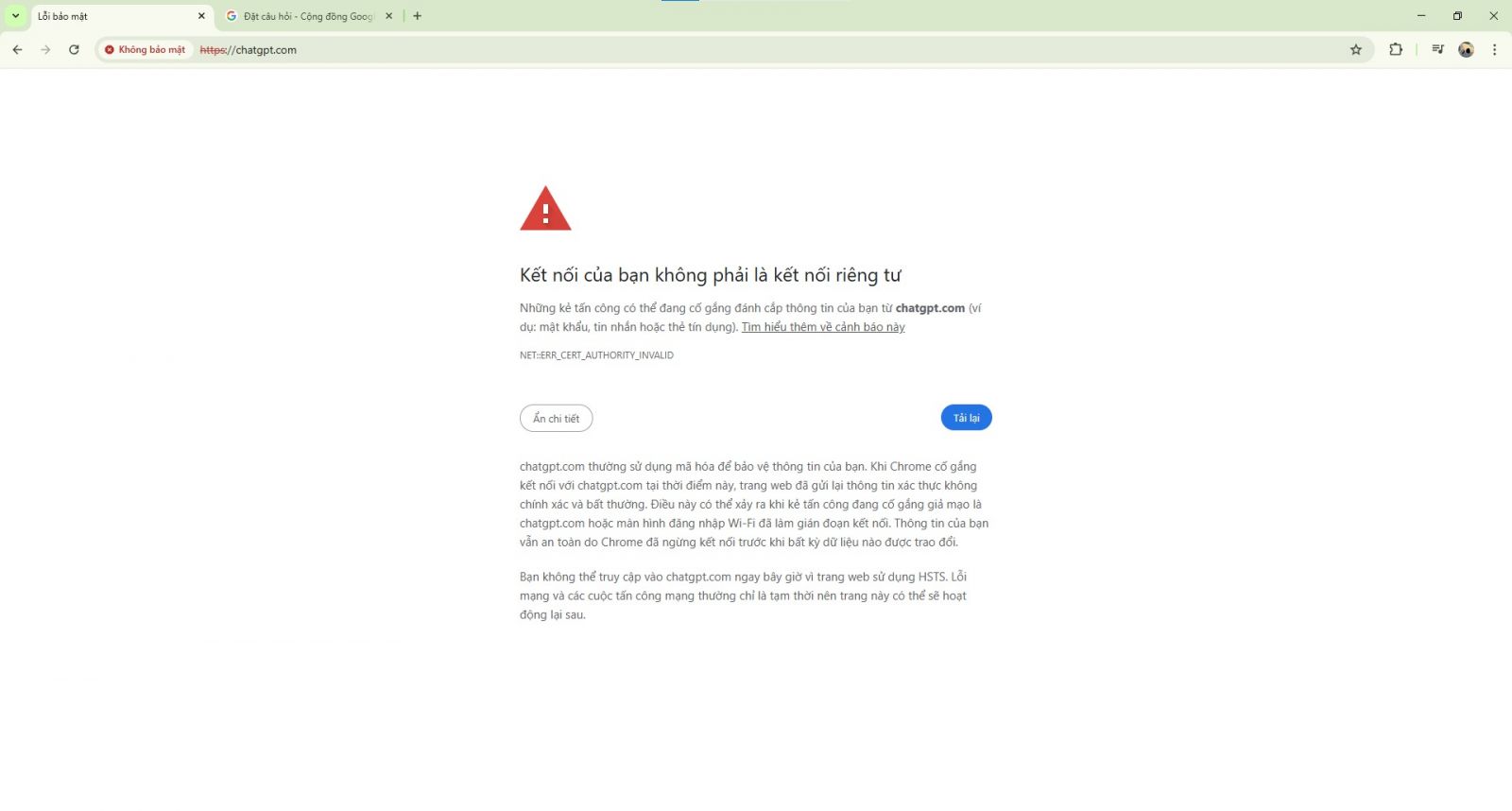
Nguyên nhân thường gặp:
- Nhập sai thông tin tài khoản: Email, mật khẩu sai hoặc dùng nhầm tài khoản không có quyền truy cập.
- Giới hạn theo địa chỉ IP: OpenAI có thể giới hạn quyền truy cập tại một số quốc gia hoặc vùng lãnh thổ.
- Tài khoản vi phạm chính sách: Nếu bạn từng vi phạm điều khoản sử dụng (spam, nội dung cấm...), tài khoản có thể bị hạn chế.
- Sử dụng VPN không ổn định: VPN đôi khi gây xung đột xác thực hoặc bị hệ thống đánh dấu bất thường.
Hướng dẫn đăng nhập an toàn và đúng cách:
- Kiểm tra kỹ thông tin đăng nhập: Đảm bảo nhập đúng email, mật khẩu và dùng tài khoản đã xác thực email.
- Tránh dùng VPN không tin cậy: Nếu cần dùng VPN, chọn các dịch vụ ổn định và đặt máy chủ ở quốc gia được hỗ trợ (ví dụ: Singapore, Mỹ...).
- Xóa cookie, cache trình duyệt: Trường hợp trình duyệt lưu thông tin cũ gây lỗi đăng nhập, hãy thử xóa cache và đăng nhập lại.
- Dùng trình duyệt cập nhật: Sử dụng Chrome, Edge hoặc Firefox bản mới nhất để tránh lỗi bảo mật.
Ví dụ thực tế:
Một người dùng tại Việt Nam bật VPN sang quốc gia không được hỗ trợ và gặp lỗi “access denied” khi vào ChatGPT. Sau khi tắt VPN và đăng nhập bằng mạng nội địa, hệ thống hoạt động lại bình thường.
3.7. ChatGPT không thể tạo nội dung hình ảnh/mã code/multimodal
Nhiều người dùng khi trải nghiệm ChatGPT gặp phải tình trạng không thể tạo ra các nội dung đa phương tiện như hình ảnh, mã code hay tương tác đa modal (multimodal). Đây là một lỗi phổ biến khiến nhiều người nhầm tưởng chatgpt bị lỗi hệ thống, trong khi thực tế nguyên nhân lại liên quan đến giới hạn phiên bản mà bạn đang sử dụng.
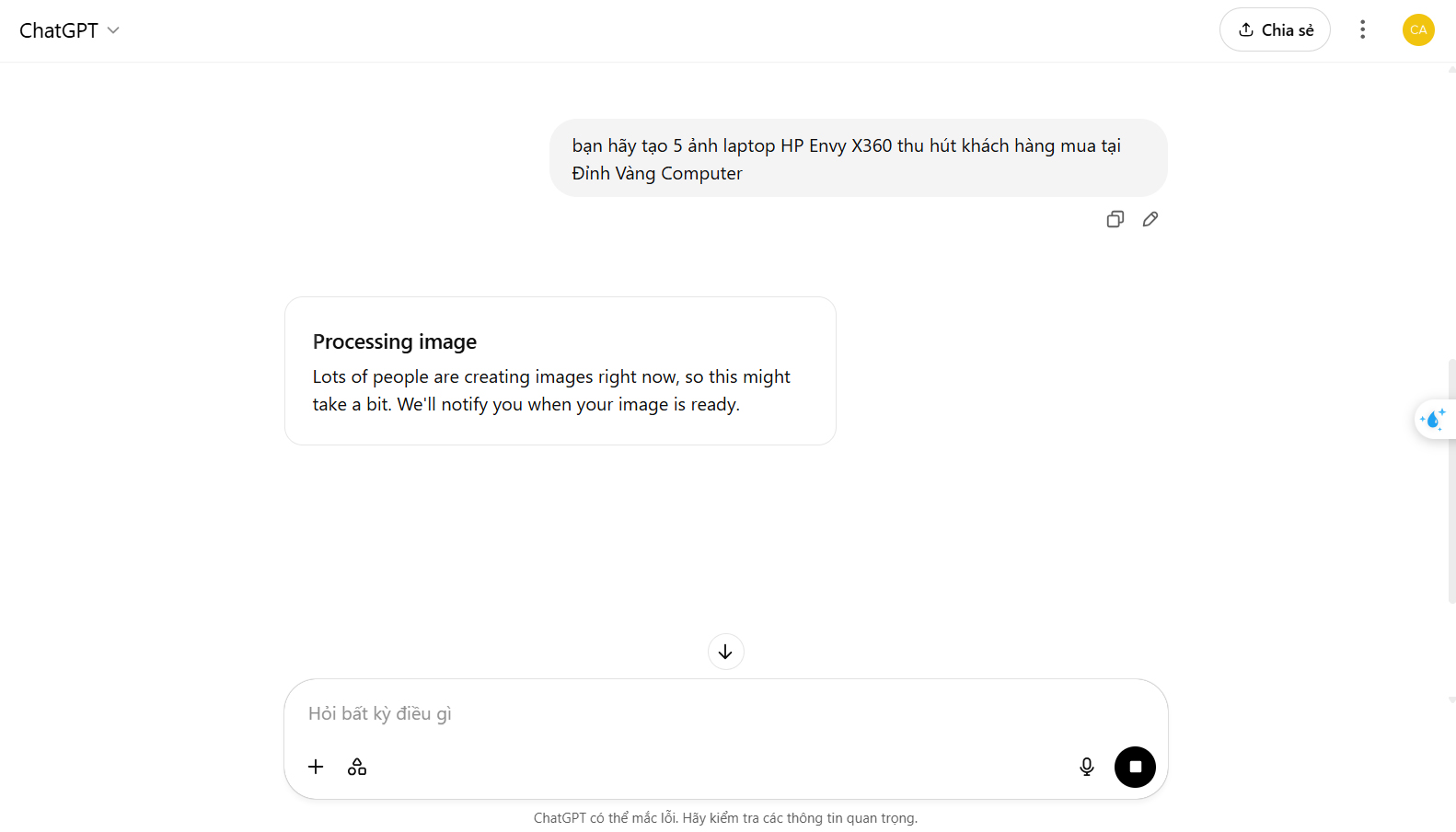
Giới hạn tùy theo phiên bản
Không phải tất cả các phiên bản ChatGPT đều hỗ trợ khả năng tạo hình ảnh, viết mã code phức tạp hoặc xử lý dữ liệu đa modal (kết hợp văn bản, hình ảnh, âm thanh). Ví dụ:
- Phiên bản miễn phí thường chỉ hỗ trợ trả lời văn bản cơ bản.
- Phiên bản ChatGPT Plus với GPT-4o hoặc GPT-4 Turbo có thêm nhiều tính năng nâng cao như xử lý prompt đa dạng hơn, viết code nhanh hơn.
- Phiên bản cao cấp còn có thể tích hợp khả năng tạo hình ảnh hoặc nhận dạng hình ảnh từ người dùng (multimodal), nhưng không phải người dùng nào cũng được kích hoạt mặc định.
Cách chọn đúng phiên bản phù hợp
Để khắc phục tình trạng này, bạn nên:
- Kiểm tra phiên bản ChatGPT đang dùng: Đảm bảo đã đăng ký gói Plus hoặc các gói hỗ trợ GPT-4 trở lên nếu cần tính năng nâng cao.
- Nâng cấp hoặc đổi gói: Nếu thường xuyên cần tạo nội dung phức tạp như code hoặc hình ảnh, đăng ký các phiên bản có hỗ trợ chức năng này là cần thiết.
- Tìm hiểu tính năng mới: OpenAI liên tục cập nhật các phiên bản mới, nên thường xuyên theo dõi để sử dụng đúng phiên bản phù hợp nhu cầu.
Ví dụ thực tế:
Một lập trình viên sử dụng ChatGPT miễn phí than phiền không thể yêu cầu chatbot viết đoạn code Python dài hoặc tạo hình minh họa. Sau khi đăng ký ChatGPT Plus và chuyển sang GPT-4o, anh nhận được hỗ trợ tốt hơn, chatbot trả lời nhanh, chính xác và hỗ trợ đa dạng nội dung hơn.
3.8. ChatGPT bị lỗi “too many requests”
Khi sử dụng ChatGPT, bạn có thể gặp phải lỗi phổ biến là “too many requests” – tức là hệ thống từ chối xử lý yêu cầu do người dùng gửi lệnh quá nhanh hoặc quá nhiều trong một khoảng thời gian ngắn. Đây là dạng chatgpt bị lỗi thường gặp, đặc biệt với những ai thường xuyên tương tác liên tục hoặc dùng chatbot cho công việc tự động hóa.
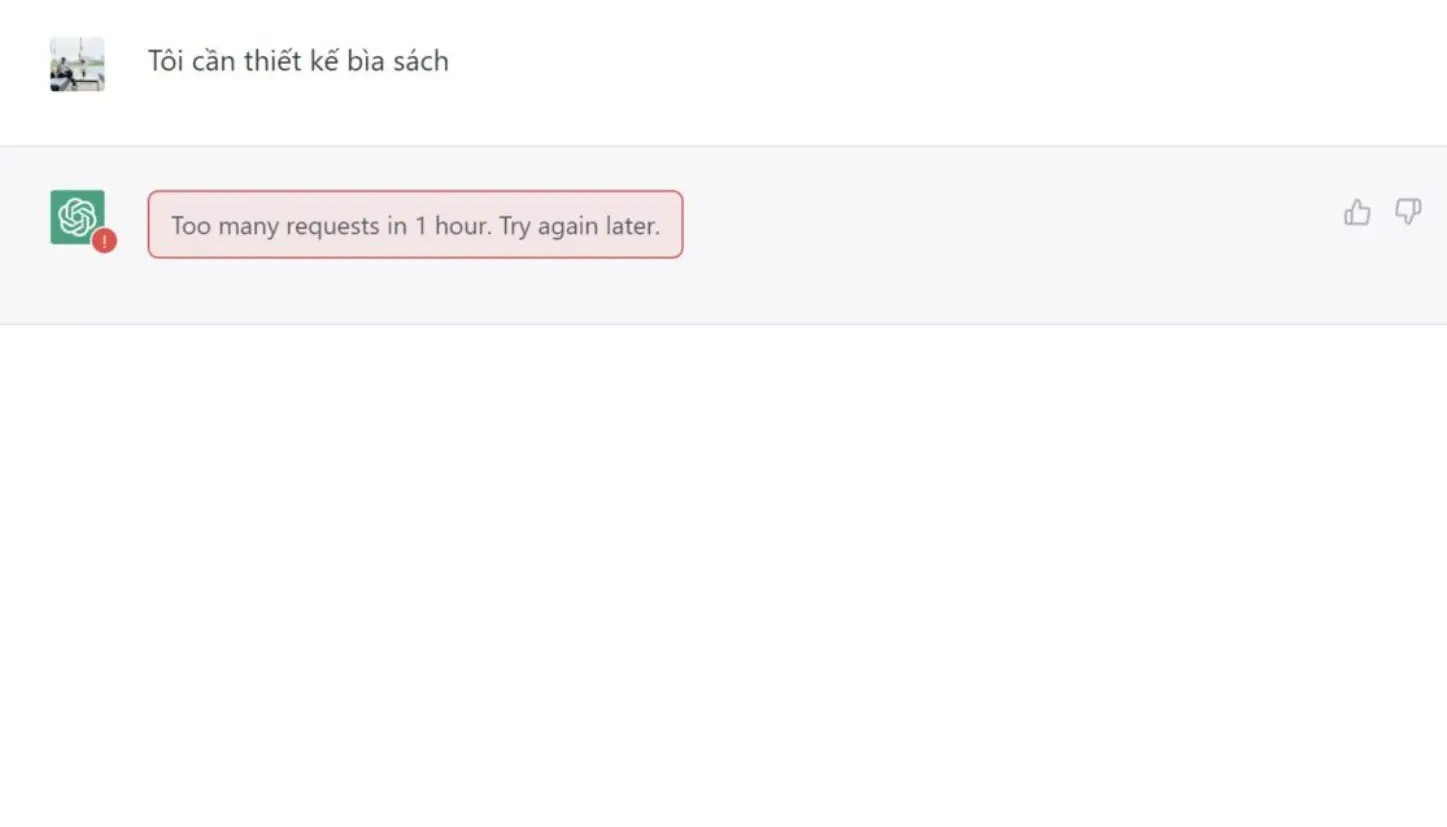
Nguyên nhân gây lỗi
Lỗi “too many requests” xảy ra khi hệ thống giới hạn lưu lượng truy cập để bảo đảm chất lượng dịch vụ cho tất cả người dùng. Khi bạn gửi quá nhiều câu hỏi hoặc yêu cầu liên tiếp, ChatGPT sẽ khóa tạm thời không cho xử lý thêm yêu cầu mới nhằm tránh quá tải server hoặc hành vi spam.
Mẹo tránh lỗi và sử dụng hợp lý
- Giãn khoảng cách giữa các câu hỏi: Để tránh bị khóa, hãy chờ ít nhất 5–10 giây trước khi gửi câu hỏi tiếp theo.
- Không gửi nhiều yêu cầu đồng thời: Tránh mở nhiều tab ChatGPT hoặc gửi hàng loạt lệnh cùng lúc.
- Sử dụng phiên bản trả phí (ChatGPT Plus): Gói trả phí thường có giới hạn cao hơn, giúp giảm thiểu lỗi này.
- Tối ưu prompt để hỏi rõ, gọn: Giúp ChatGPT trả lời đầy đủ trong một lần, tránh phải gửi nhiều lệnh bổ sung.
Ví dụ thực tế:
Một bạn content creator khi dùng ChatGPT để soạn thảo nội dung marketing đã gửi liên tục 10 câu hỏi chỉ trong 1 phút, dẫn đến hiện tượng bị báo lỗi “too many requests”. Sau đó, bạn điều chỉnh tốc độ tương tác, giãn thời gian giữa các câu hỏi thì tình trạng lỗi này không còn xảy ra nữa.
3.9. ChatGPT không lưu lịch sử trò chuyện
Một vấn đề thường gặp khi sử dụng ChatGPT là tình trạng không lưu lịch sử trò chuyện, khiến người dùng không thể xem lại các cuộc hội thoại trước đó. Đây cũng là một dạng chatgpt bị lỗi gây không ít phiền toái, đặc biệt với những ai cần tra cứu lại nội dung quan trọng hoặc tiếp tục các phiên làm việc đã thực hiện.
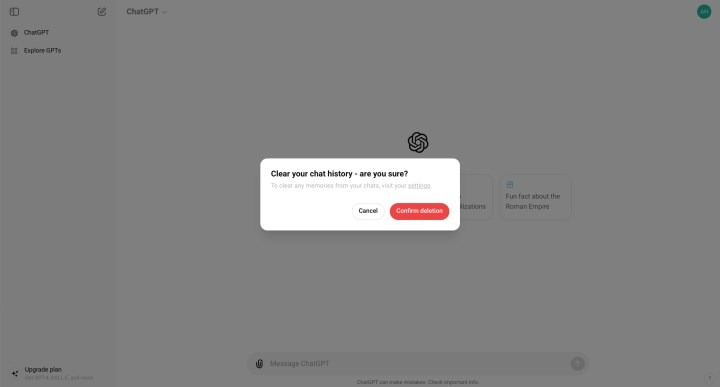
Nguyên nhân phổ biến
- Lỗi trình duyệt hoặc cache bị đầy: Khi trình duyệt lưu trữ tạm (cache) gặp sự cố hoặc quá tải, dữ liệu lịch sử trò chuyện có thể bị mất.
- Cài đặt lưu lịch sử bị tắt: Trong phần cài đặt của ChatGPT, nếu tùy chọn “Lưu lịch sử” không được bật, các cuộc trò chuyện sẽ không được ghi nhận.
- Sử dụng chế độ riêng tư (Incognito/Private mode): Trình duyệt khi chạy ở chế độ này thường không lưu cache và lịch sử, dẫn đến việc ChatGPT không thể lưu lại cuộc hội thoại.
- Phiên bản ChatGPT có giới hạn: Một số phiên bản hoặc tài khoản có thể bị hạn chế tính năng lưu trữ lịch sử theo chính sách của OpenAI.
Cách bật lại lưu lịch sử hoặc khắc phục trình duyệt
- Kiểm tra và bật tính năng lưu lịch sử trong phần cài đặt ChatGPT: Vào mục Settings > Data Controls > bật “Save Chat History”.
- Xóa cache và cookies trình duyệt: Đây là cách giúp xử lý các lỗi do dữ liệu tạm bị lỗi gây ra.
- Tránh dùng chế độ ẩn danh khi muốn lưu lại các cuộc hội thoại.
- Cập nhật trình duyệt lên phiên bản mới nhất để đảm bảo tương thích tốt với hệ thống ChatGPT.
- Đăng nhập lại tài khoản hoặc đổi trình duyệt thử nếu vẫn gặp lỗi.
Ví dụ thực tế:
Một người dùng thường xuyên ghi chú ý tưởng với ChatGPT bỗng không thấy lưu lại các cuộc hội thoại quan trọng. Sau khi kiểm tra, họ phát hiện tính năng lưu lịch sử bị tắt do nhầm lẫn trong cài đặt. Khi bật lại, mọi thứ trở lại bình thường.
3.10. ChatGPT không truy cập được thông tin mới/cập nhật dữ liệu
Một trong những hạn chế thường gặp khi sử dụng ChatGPT là việc chatbot không thể truy cập hoặc cung cấp thông tin cập nhật mới nhất. Điều này khiến nhiều người lầm tưởng chatgpt bị lỗi trong quá trình trả lời, nhưng thực tế vấn đề nằm ở giới hạn dữ liệu huấn luyện.
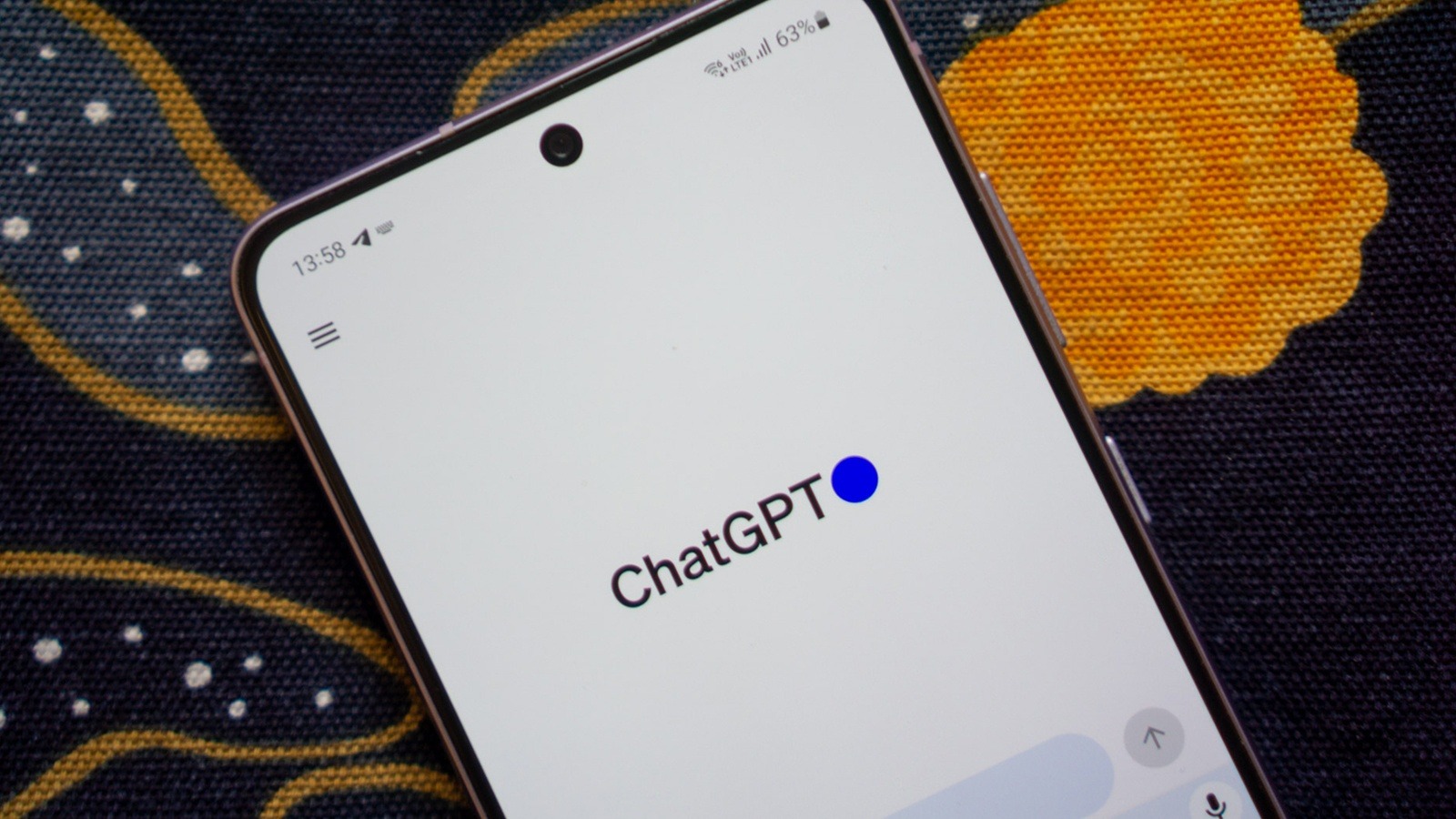
Giới hạn dữ liệu huấn luyện
Hiện tại, các phiên bản ChatGPT được huấn luyện trên dữ liệu có hạn định và không được cập nhật trực tiếp theo thời gian thực. Ví dụ, dữ liệu của GPT-4 chỉ mới được cập nhật đến năm 2023, nên các sự kiện, thông tin mới phát sinh sau thời điểm đó sẽ không có trong kiến thức của ChatGPT. Điều này gây khó khăn khi bạn cần tra cứu tin tức, sự kiện hoặc xu hướng mới nhất.
Gợi ý cách bổ sung dữ liệu mới hoặc dùng công cụ tìm kiếm
- Kết hợp ChatGPT với các công cụ tìm kiếm: Khi cần thông tin cập nhật, bạn có thể sử dụng ChatGPT để soạn câu hỏi, sau đó đối chiếu với Google hoặc các trang tin tức để lấy dữ liệu mới nhất.
- Sử dụng các plugin hoặc phiên bản nâng cao: Một số phiên bản cao cấp của ChatGPT tích hợp plugin truy cập web, giúp chatbot có thể lấy dữ liệu mới hơn, tuy nhiên tính năng này còn hạn chế và chưa phổ biến rộng rãi.
- Tự bổ sung dữ liệu trong prompt: Bạn có thể cung cấp thông tin mới trong câu hỏi, để ChatGPT phân tích hoặc phát triển dựa trên dữ liệu bạn đưa vào.
Ví dụ thực tế:
Một nhà báo dùng ChatGPT để viết bài về sự kiện công nghệ năm 2025 nhận thấy chatbot không biết về sản phẩm vừa ra mắt. Khi bổ sung thông tin cập nhật và yêu cầu phân tích, ChatGPT đã tạo ra nội dung chi tiết dựa trên dữ liệu mới do người dùng cung cấp.
4. Mẹo sử dụng ChatGPT hiệu quả và hạn chế lỗi vặt
ChatGPT ngày càng trở thành công cụ hỗ trợ đắc lực trong học tập, làm việc và sáng tạo nội dung. Tuy nhiên, trong quá trình sử dụng, không ít người dùng gặp phải các vấn đề như chatgpt bị lỗi phản hồi chậm, sai lệch thông tin hay thậm chí không thể hoàn thành tác vụ. Để tránh những phiền toái này, dưới đây là một số mẹo giúp bạn dùng ChatGPT hiệu quả và hạn chế lỗi vặt.
4.1. Sử dụng đúng phiên bản theo nhu cầu
Một trong những nguyên nhân phổ biến gây ra các lỗi khi dùng ChatGPT là việc sử dụng phiên bản không phù hợp. Phiên bản miễn phí chỉ giới hạn tính năng cơ bản và dễ bị quá tải khi đông người dùng, dẫn đến lỗi như “too many requests” hay phản hồi chậm. Trong khi đó, các phiên bản trả phí như ChatGPT Plus hoặc GPT-4o có khả năng xử lý tốt hơn, hỗ trợ đa dạng tác vụ như viết mã code, tạo nội dung đa phương tiện, thậm chí kết hợp plugin.

Ví dụ thực tế, một lập trình viên cần ChatGPT giúp viết đoạn code phức tạp thường xuyên đã chuyển sang ChatGPT Plus. Nhờ đó, anh tránh được lỗi “chatgpt bị lỗi” như ngắt quãng trả lời hay không hỗ trợ tạo code đầy đủ, giúp công việc suôn sẻ hơn rất nhiều.
4.2. Tối ưu cách đặt câu hỏi (prompt engineering)

Cách bạn đặt câu hỏi, gọi là “prompt”, quyết định trực tiếp chất lượng câu trả lời. Nhiều lỗi phổ biến như ChatGPT trả lời sai, lan man hoặc lặp lại nội dung thường xuất phát từ prompt không rõ ràng hoặc quá dài dòng. Để cải thiện, bạn nên:
-
Đặt câu hỏi cụ thể, rõ ràng, tránh mơ hồ.
-
Chia nhỏ yêu cầu phức tạp thành nhiều bước, từng phần.
-
Yêu cầu chatbot trả lời đúng trọng tâm, tóm tắt, hoặc theo định dạng bạn mong muốn.
Ví dụ, thay vì hỏi chung chung “Viết một bài viết về AI”, bạn có thể hỏi chi tiết “Viết bài giới thiệu 300 từ về ứng dụng AI trong y tế, có dẫn chứng thực tế”. Cách đặt câu hỏi này giúp tránh lỗi chatgpt bị lỗi trả lời không đúng ý và tiết kiệm thời gian chỉnh sửa lại.
4.3. Sử dụng plugin hoặc công cụ hỗ trợ đúng cách
Ngoài ra, việc kết hợp ChatGPT với các plugin hay công cụ hỗ trợ cũng giúp nâng cao trải nghiệm và giảm thiểu lỗi. Ví dụ, bạn có thể dùng plugin truy cập web để ChatGPT lấy dữ liệu mới nhất, hoặc các công cụ phân tích dữ liệu, hỗ trợ viết mã chuyên sâu. Tuy nhiên, cần chọn đúng plugin phù hợp với nhu cầu, đồng thời đảm bảo cập nhật phiên bản mới để tránh các lỗi tương thích.
Một người dùng marketing từng gặp lỗi “ChatGPT không truy cập được dữ liệu mới” đã khắc phục bằng cách kết nối ChatGPT với plugin tìm kiếm web, từ đó chatbot trả lời chính xác hơn về xu hướng mới nhất.
5. ChatGPT bị lỗi thì nên thay thế dùng AI nào khác?
Khi ChatGPT bị lỗi, phản hồi chậm hoặc không hoạt động ổn định, bạn hoàn toàn có thể chuyển sang một số nền tảng AI thay thế tùy theo nhu cầu công việc. Dưới đây là một số lựa chọn phổ biến:
| AI Thay Thế |
Ưu Điểm Chính |
Điểm Mạnh |
Phù Hợp Với |
|
.jpg)
Claude AI (Anthropic)
|
Trả lời tự nhiên, chính xác, an toàn |
Đọc và phân tích PDF dài, trả lời mạch lạc |
Viết nội dung, tổng hợp tài liệu, nghiên cứu
|
|
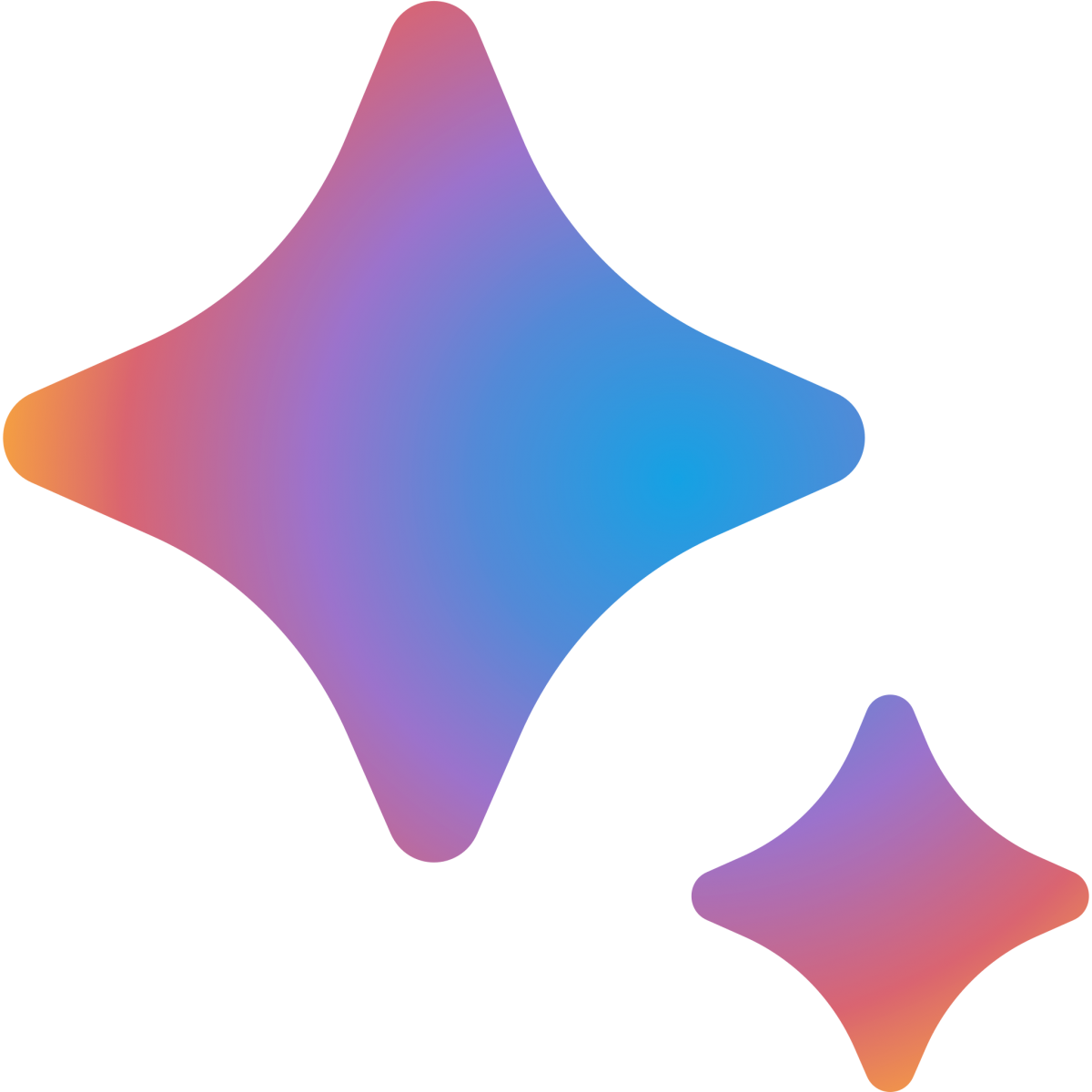
Gemini (Google Bard)
|
Tích hợp dữ liệu Google, tạo hình ảnh |
Trả lời thời sự, hỗ trợ Google Workspace |
Tìm kiếm thông tin, làm việc nhóm, tạo nội dung đa phương tiện
|
|
.jpg)
Perplexity AI
|
Có nguồn trích dẫn rõ ràng |
Tìm thông tin học thuật, kết quả chính xác |
Tra cứu, học tập, kiểm tra độ tin cậy thông tin
|
|
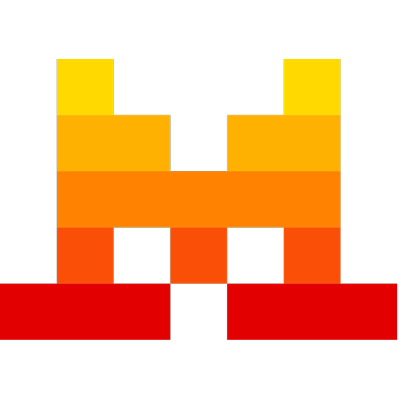
Mistral / LLaMA
|
Chạy cục bộ, không cần mạng |
Bảo mật, tự chủ dữ liệu, phù hợp máy mạnh |
Lập trình viên, người dùng kỹ thuật
|
|
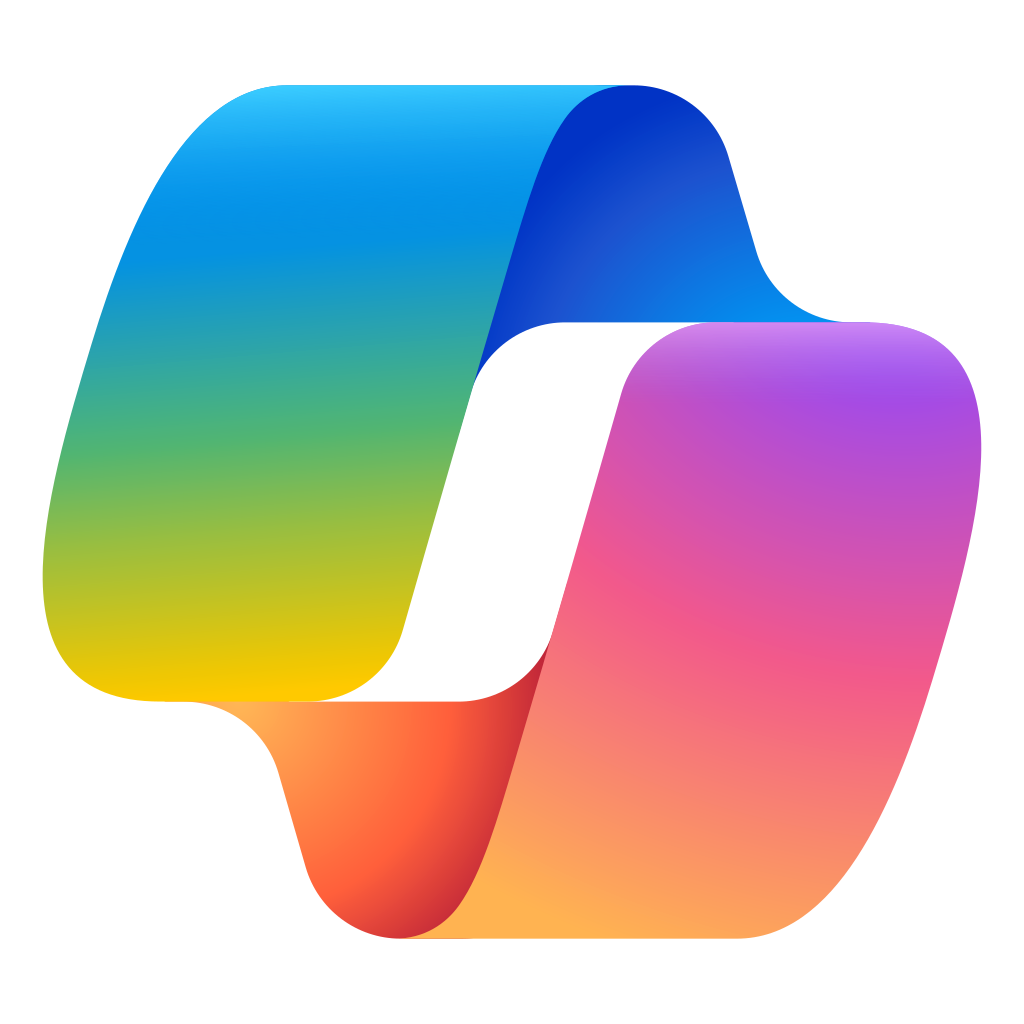
Microsoft Copilot
|
Tích hợp sâu vào Word, Excel, Teams |
Hỗ trợ soạn thảo văn bản, phân tích số liệu, tự động hóa công việc |
Doanh nghiệp, văn phòng, người dùng Microsoft 365
|
|

Deepseek
|
Tìm kiếm và phân tích dữ liệu chuyên sâu |
Hiểu ngữ cảnh chuyên ngành, cập nhật thông tin từ nhiều nguồn |
Nhà nghiên cứu, người cần thông tin chuyên sâu, thay ChatGPT tại VN
|
Hy vọng với những thông tin trên, bạn sẽ dễ dàng đưa ra quyết định phù hợp với nhu cầu của mình. Và đó là tất cả về bài viết 10 Lỗi Thường Gặp Khi Dùng ChatGPT Và Cách Khắc Phục tại Đỉnh Vàng, nếu bạn có nhu cầu hay bất kỳ thắc mắc về bài viết bạn vui lòng liên hệ ngay Đỉnh Vàng Computer thông qua địa chỉ Website: www.dinhvangcomputer.vn hoặc thông qua số Hotline: 0902.567.239 - 0906.611.449 để được tư vấn chi tiết nhé. Chúc các bạn ngày mới làm việc đầy năng lượng.
Đỉnh Vàng Computer là một trong các đơn vị cung cấp máy in & máy tính lớn nhất tại TPHCM. Cung cấp giải pháp các dự án về tin học văn phòng, thiết bị hội nghị trực tuyến ...














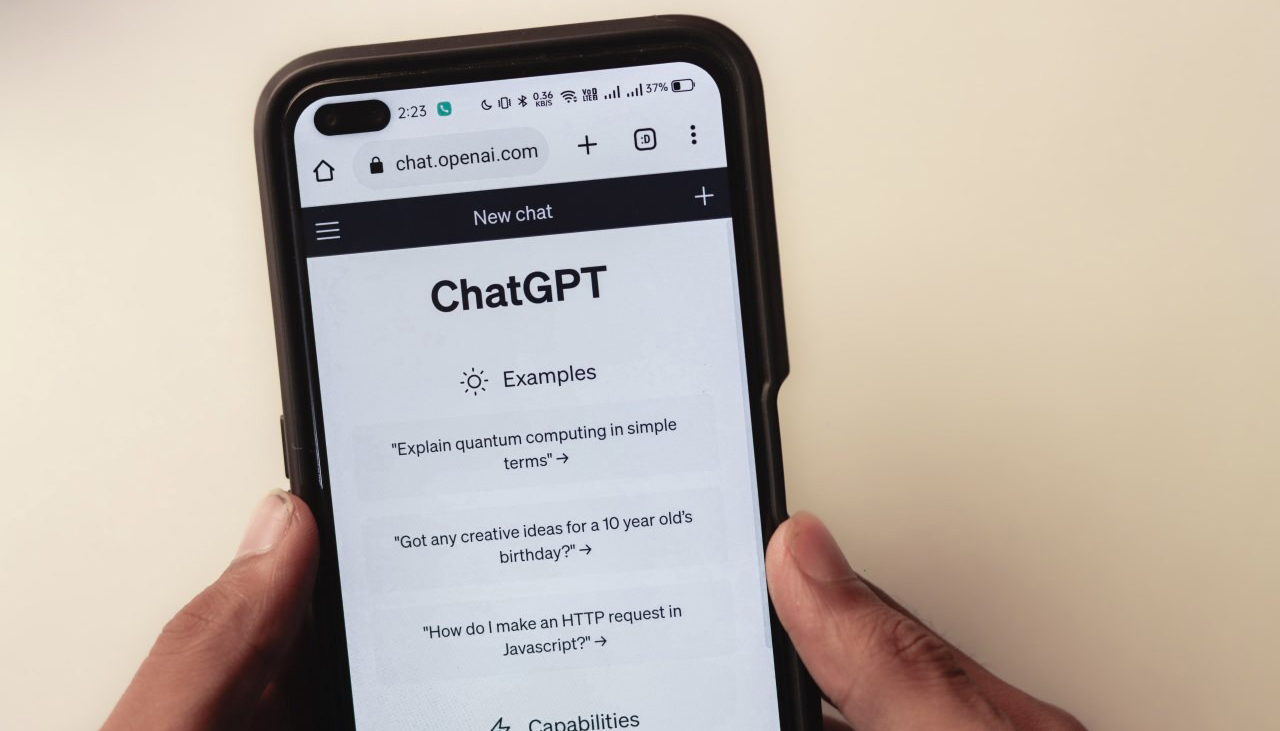
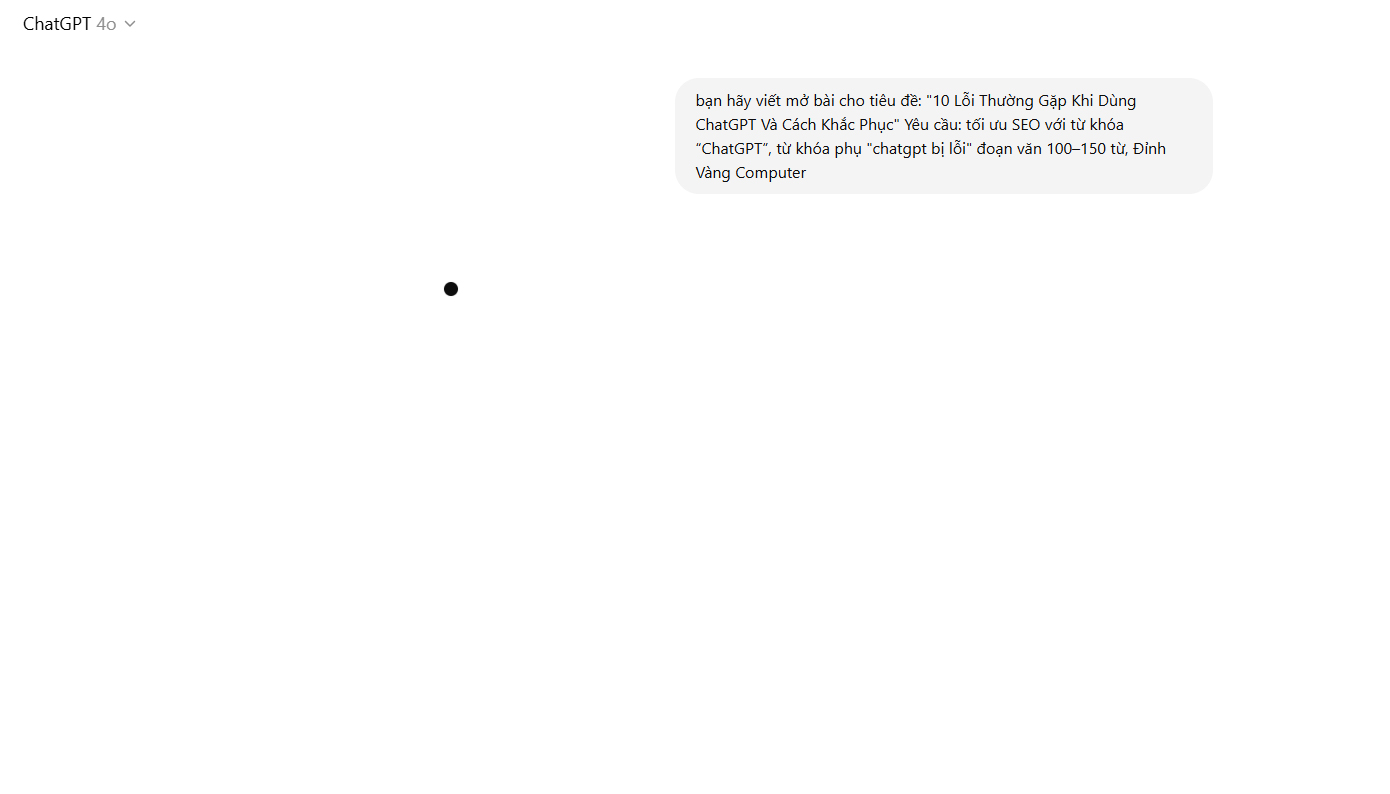
.jpg)
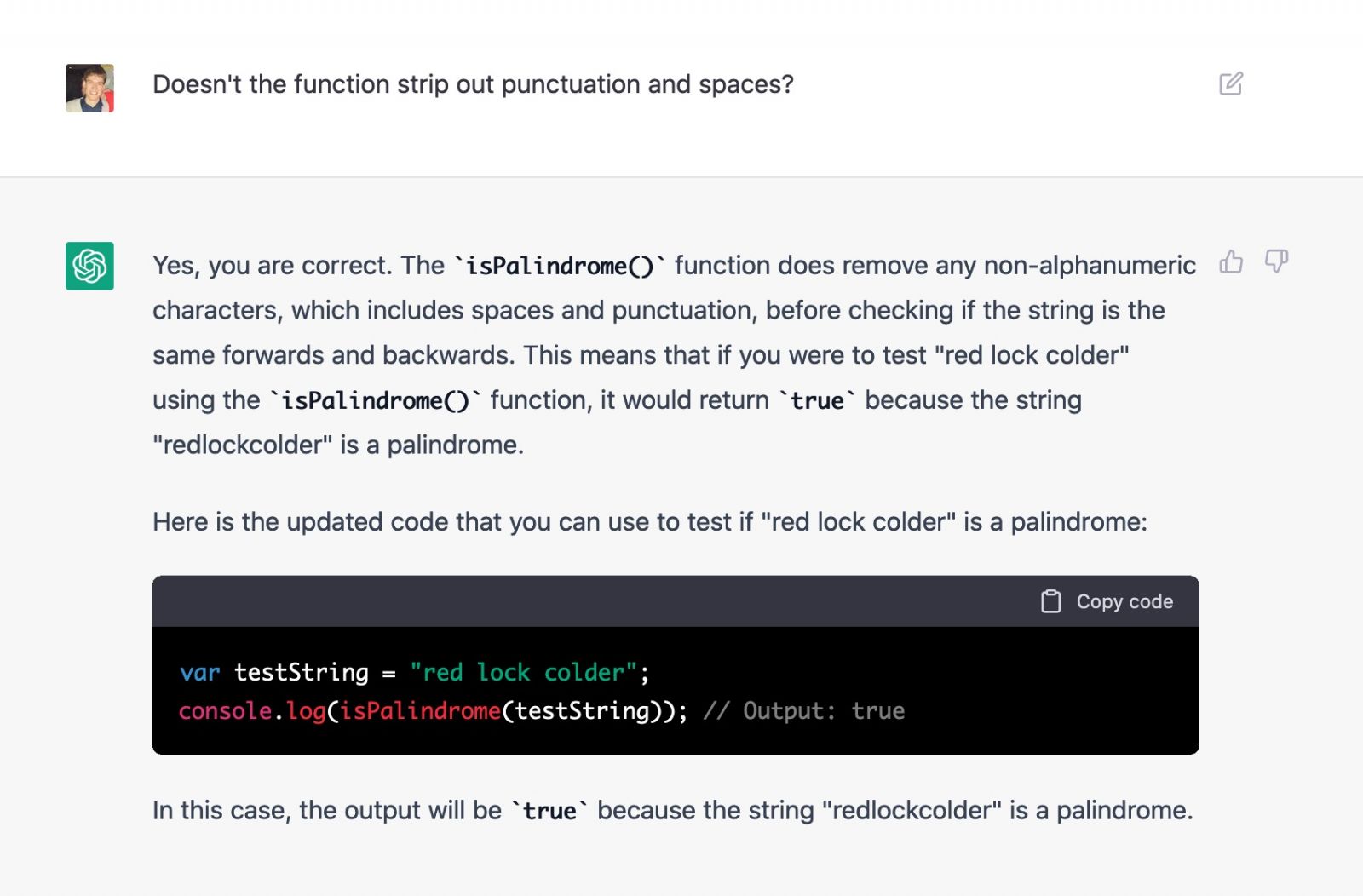
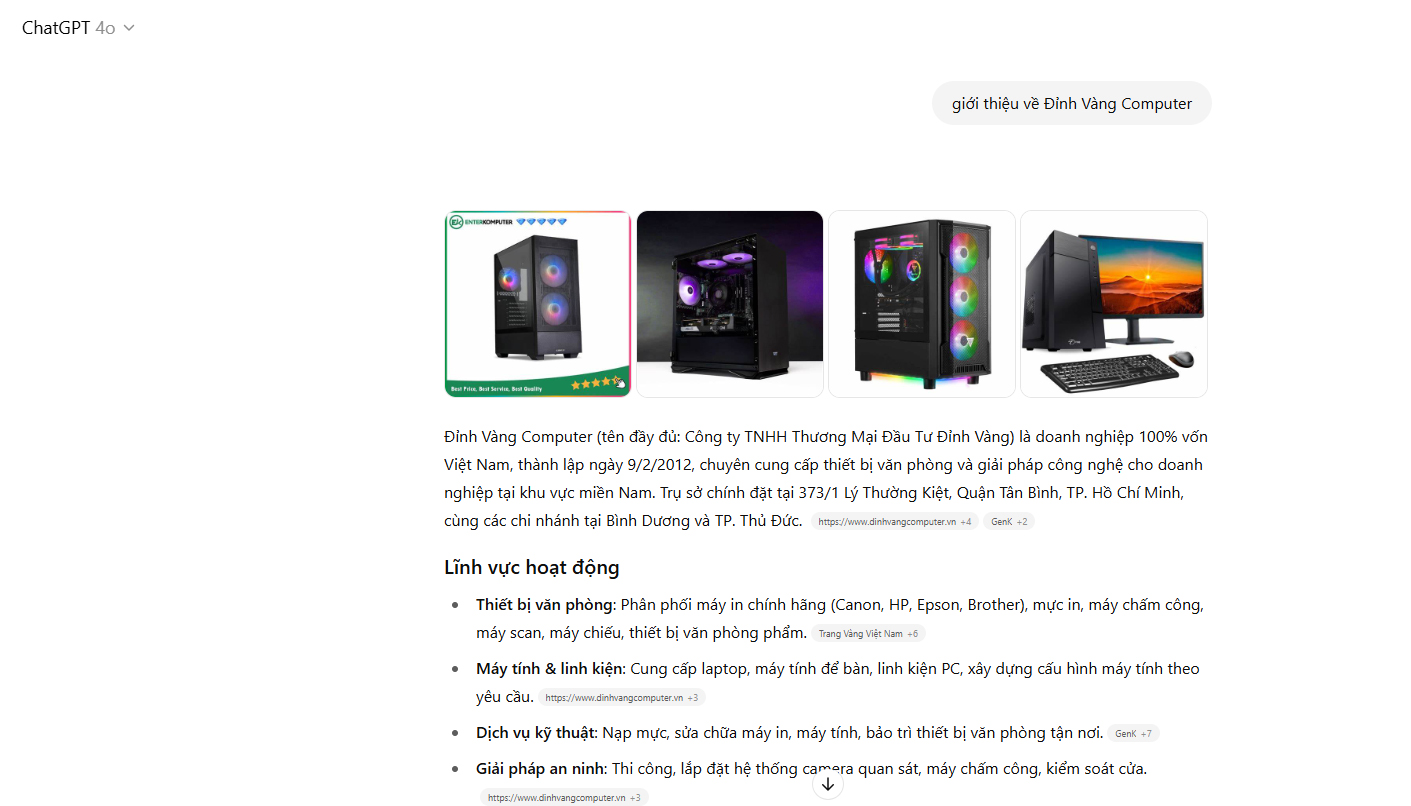

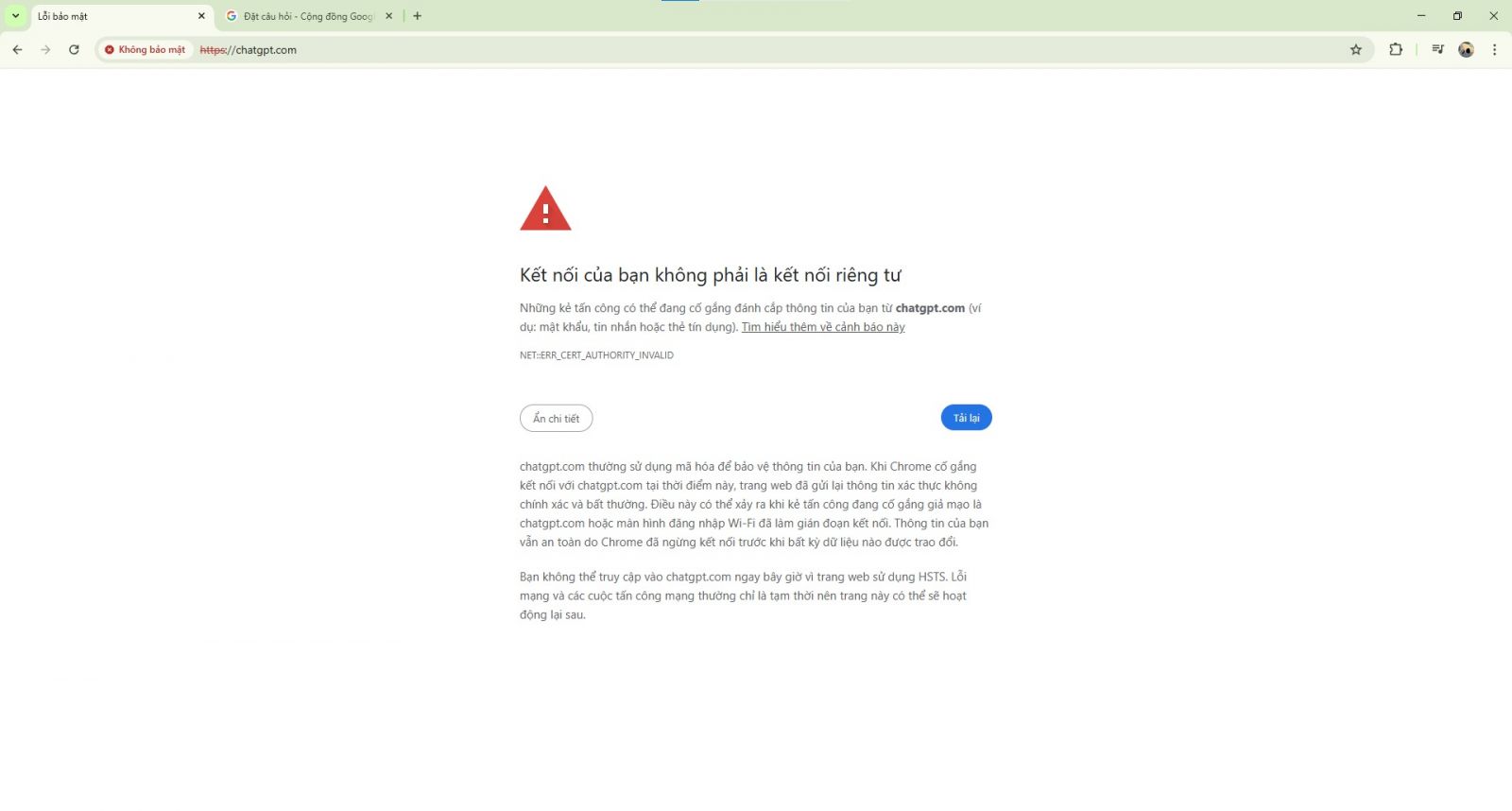
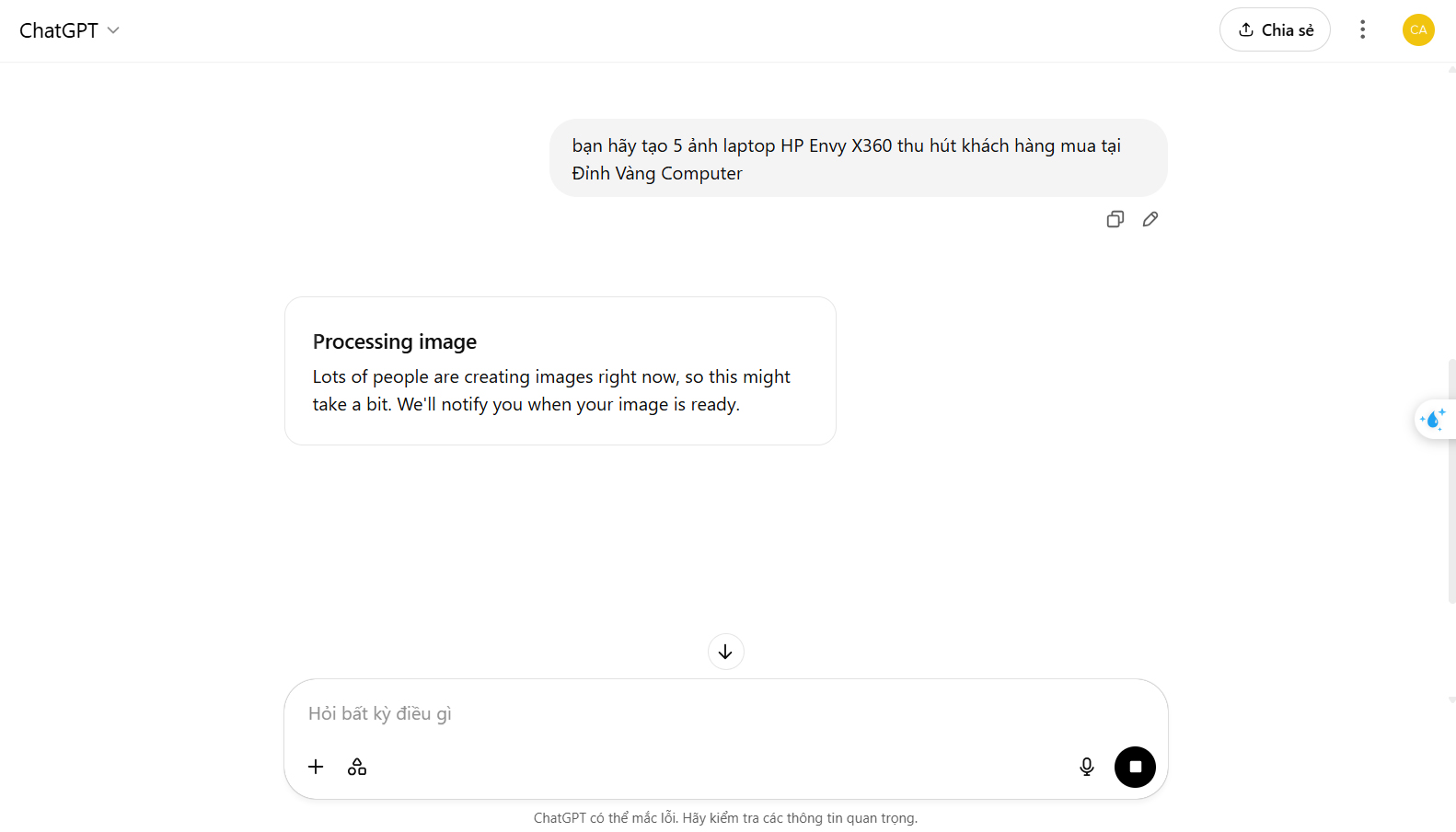
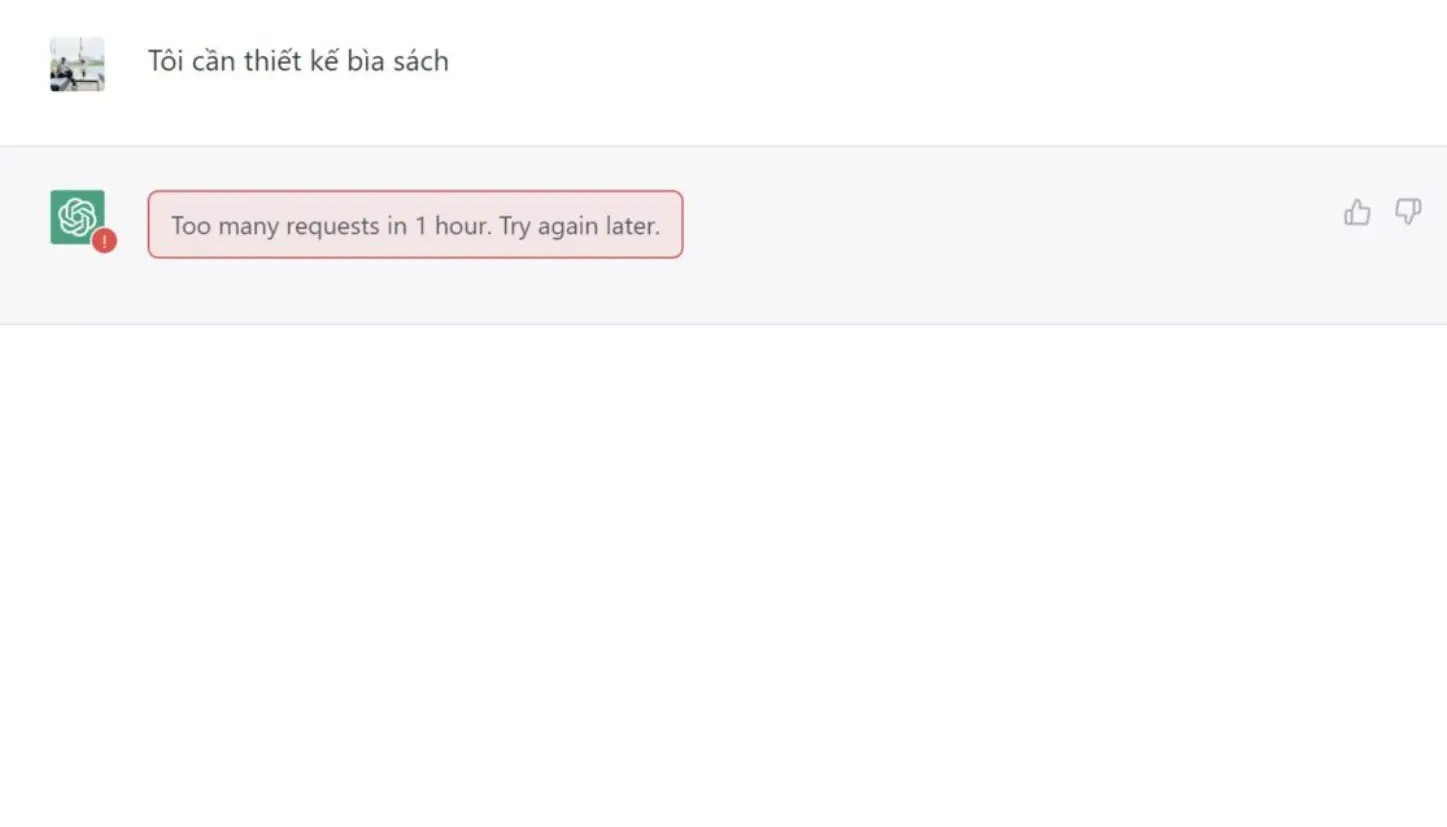
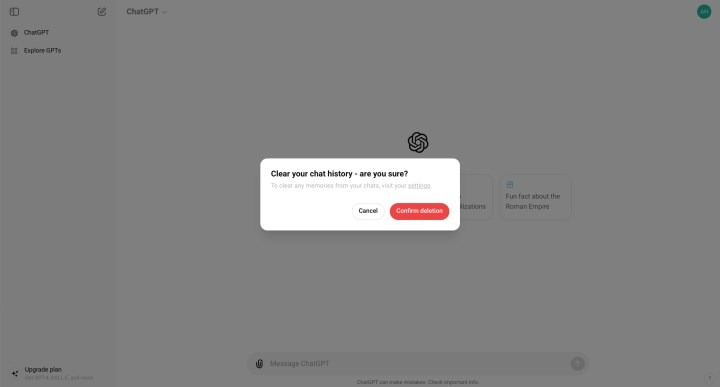
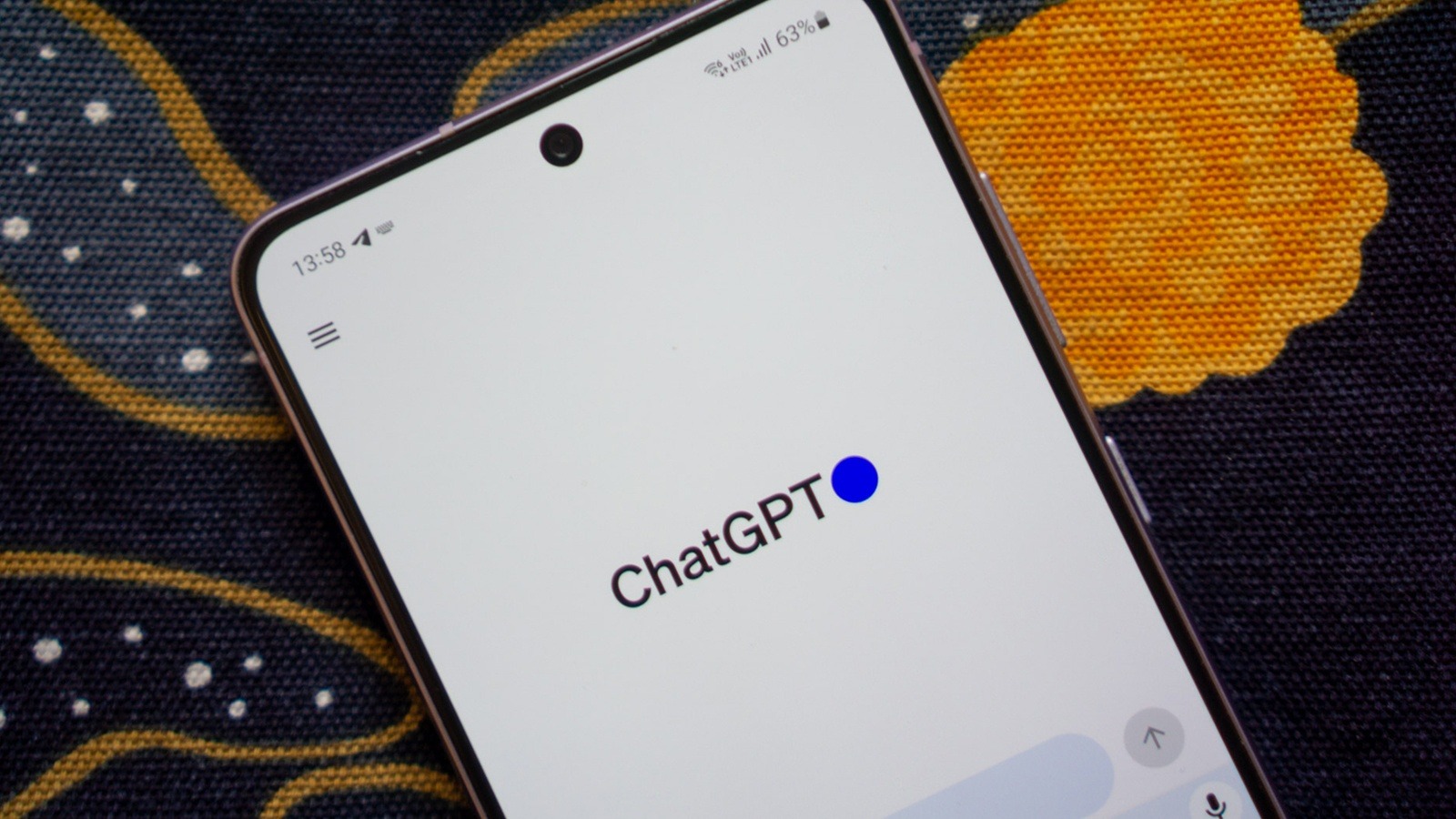


.jpg)
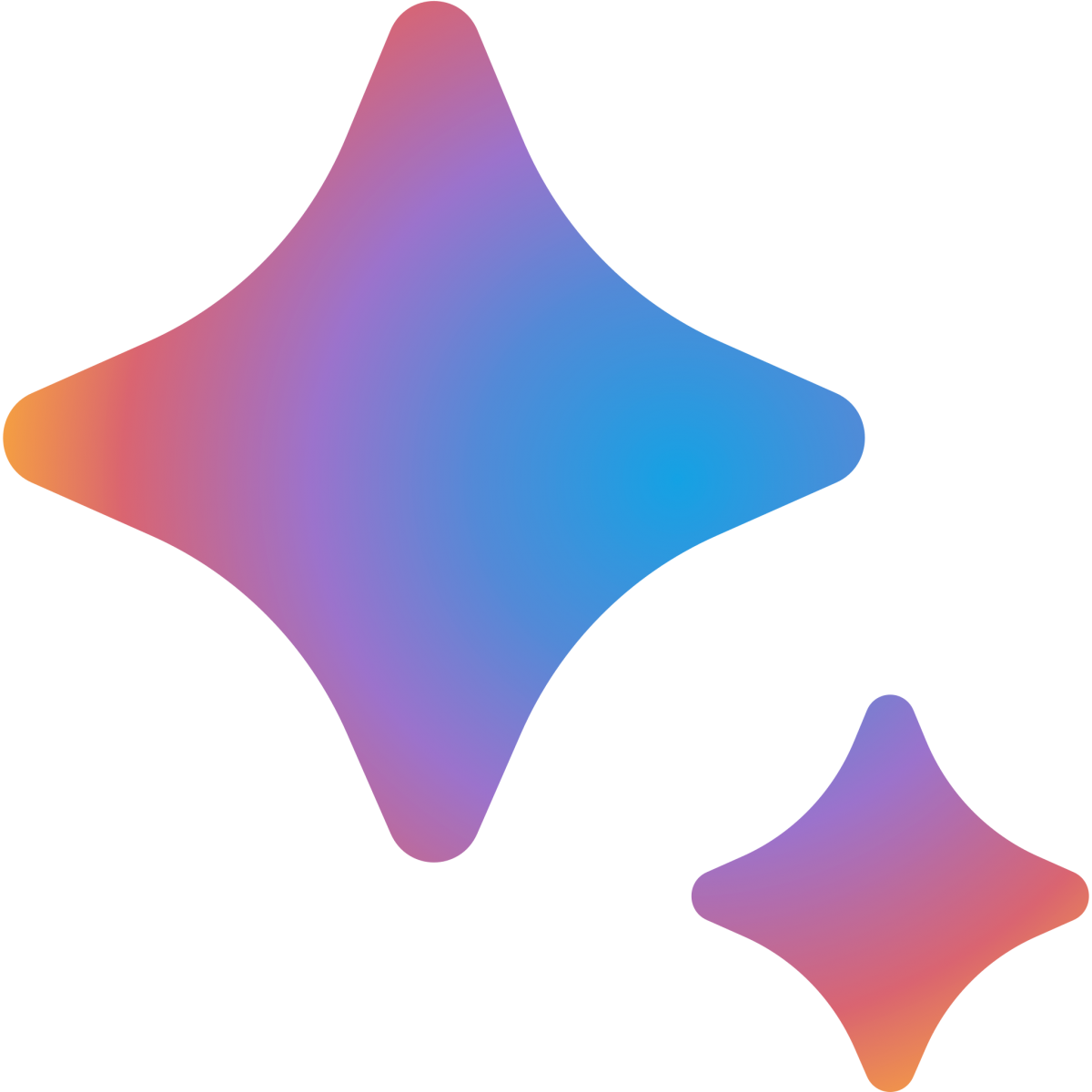
.jpg)